Page 1
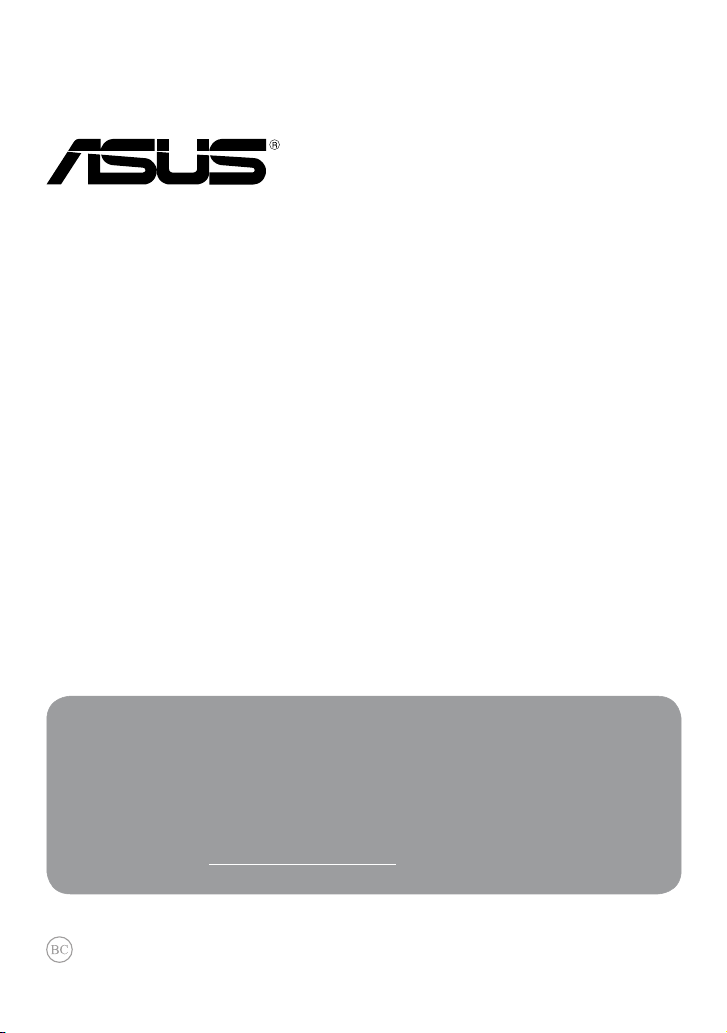
VivoTab
Ηλεκτρονικό εγχειρίδιο
Η ASUS έχει αφοσιωθεί στη δημιουργία προϊόντων/ συσκευασιών φιλικών προς
το περιβάλλον, για να διαφυλάξει την υγεία των καταναλωτών, ελαχιστοποιώντας
τον αντίκτυπό τους στο περιβάλλον. Η μείωση του αριθμού των σελίδων βοήθειας
είναι σύμμορφη με τη μείωση των εκπομπών άνθρακα.
Για το λεπτομερές εγχειρίδιο χρήστη και τις σχετικές πληροφορίες, ανατρέξτε στο
εγχειρίδιο χρήστη που περιλαμβάνεται στο VivoTab ή επισκεφτείτε τον Ιστότοπο
Υποστήριξης στη http://support.asus.com/.
Page 2
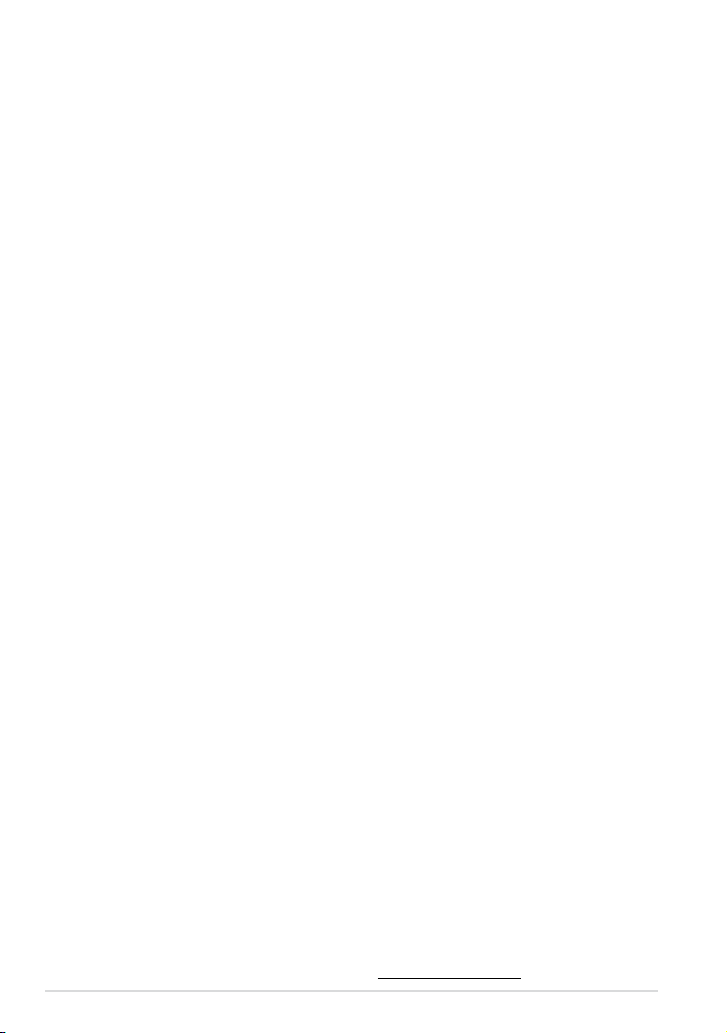
GK7825
Απρίλιος 2013
Σημείωση περί Δικαιωμάτων Πνευματικής Ιδιοκτησίας
Απαγορεύεται η αναπαραγωγή οποιουδήποτε τμήματος του παρόντος εγχειριδίου συμπεριλαμβανομένων των
προϊόντων και του λογισμικού που περιγράφονται σε αυτό, καθώς και η μετάδοση, αντιγραφή, αποθήκευση σε
σύστημα αποθήκευσης και ανάκτησης, ή μετάφραση σε οποιαδήποτε γλώσσα υπο οποιαδήποτε μορφή και με
οποιοδήποτε μέσο, εκτός από την τεκμηρίωση που φυλάσσεται από τον κάτοχο για λόγους εφεδρικούς, χωρίς
την έγγραφη άδεια της εταιρίας ASUSTeK COMPUTER INC. (“ASUS”).
Η ASUS ΠΑΡΕΧΕΙ ΤΟ ΠΑΡΟΝ ΕΓΧΕΙΡΙΔΙΟ “ΩΣ ΕΧΕΙ” ΧΩΡΙΣ ΚΑΝΕΝΟΣ ΕΙΔΟΥΣ ΕΓΓΥΗΣΗ, ΡΗΤΗ Ή ΣΙΩΠΗΡΗ,
ΣΥΜΠΕΡΙΛΑΜΒΑΝΟΜΕΝΩΝ ΑΛΛΑ ΟΧΙ ΜΟΝΟ ΤΩΝ ΣΙΩΠΗΡΩΝ ΕΓΓΥΗΣΕΩΝ ΠΕΡΙ ΕΜΠΟΡΕΥΣΙΜΟΤΗΤΑΣ
Ή ΚΑΤΑΛΛΗΛΟΤΗΤΑΣ ΓΙΑ ΣΥΓΚΕΚΡΙΜΕΝΟ ΣΚΟΠΟ. ΣΕ ΚΑΜΙΑ ΠΕΡΙΠΤΩΣΗ ΔΕΝ ΕΙΝΑΙ ΥΠΕΥΘΥΝΗ Η ASUS,
ΟΙ ΔΙΕΥΘΥΝΤΕΣ ΤΗΣ, ΤΑ ΣΤΕΛΕΧΗ, ΟΙ ΥΠΑΛΛΗΛΟΙ Ή ΑΛΛΟΙ ΣΥΝΤΕΛΕΣΤΕΣ ΓΙΑ ΚΑΘΕ ΕΜΜΕΣΗ, ΕΙΔΙΚΗ,
ΤΥΧΑΙΑ Ή ΚΑΤ' ΕΞΑΚΟΛΟΥΘΗΣΗ ΖΗΜΙΑ (ΣΥΜΠΕΡΙΛΑΜΒΑΝΟΜΕΝΩΝ ΖΗΜΙΩΝ ΑΠΌ ΑΠΩΛΕΙΕΣ Ή ΚΕΡΔΗ,
ΕΠΙΧΕΙΡΗΜΑΤΙΚΕΣ ΖΗΜΙΕΣ, ΖΗΜΙΕΣ ΛΟΓΩ ΑΠΩΛΕΙΑΣ ΔΕΔΟΜΕΝΩΝ, ΔΙΑΚΟΠΗ ΕΠΙΧΕΙΡΗΣΙΑΚΗΣ ΛΕΙΤΟΥΡΓΙΑΣ
ΚΑΙ ΑΛΛΑ ΠΑΡΟΜΟΙΑ), ΑΚΟΜΗ ΚΙ ΑΝ Η ASUS ΕΧΕΙ ΕΝΗΜΕΡΩΘΕΙ ΓΙΑ ΤΗΝ ΠΙΘΑΝΟΤΗΤΑ ΠΑΡΟΜΟΙΩΝ ΖΗΜΙΩΝ
ΠΟΥ ΠΡΟΕΡΧΟΝΤΑΙ ΑΠΌ ΒΛΑΒΗ Ή ΛΑΘΟΣ ΤΟΥ ΠΑΡΟΝΤΟΣ ΕΓΧΕΙΡΙΔΙΟΥ Ή ΠΡΟΪΟΝΤΟΣ.
Οι αναφορές που γίνονται στο παρόν εγχειρίδιο σε προϊόντα και εταιρικές ονομασίες και τα οποία αποτελούν ή
δεν αποτελούν κατοχυρωμένα σήματα ή πνευματικά δικαιώματα των αντίστοιχων εταιριών χρησιμοποιούνται
μόνο για αναγνώριση ή επεξήγηση για το όφελος του κατόχου, χωρίς πρόθεση παραβίασης κανονισμών.
ΟΙ ΠΡΟΔΙΑΓΡΑΦΕΣ ΚΑΙ ΠΛΗΡΟΦΟΡΙΕΣ ΠΟΥ ΠΕΡΙΕΧΟΝΤΑΙ ΣΤΟ ΠΑΡΟΝ ΕΓΧΕΙΡΙΔΙΟ ΠΑΡΕΧΟΝΤΑΙ ΜΟΝΟ ΓΙΑ
ΕΝΗΜΕΡΩΤΙΚΟΥΣ ΣΚΟΠΟΥΣ, ΚΑΙ ΥΠΟΚΕΙΝΤΑΙ ΣΕ ΑΛΛΑΓΕΣ ΣΕ ΟΠΟΙΑΔΗΠΟΤΕ ΧΡΟΝΙΚΗ ΣΤΙΓΜΗ ΧΩΡΙΣ
ΠΡΟΗΓΟΥΜΕΝΗ ΕΙΔΟΠΟΙΗΣΗ ΚΑΙ ΔΕΝ ΠΡΕΠΕΙ ΝΑ ΕΚΛΗΦΘΟΥΝ ΩΣ ΔΕΣΜΕΥΤΙΚΕΣ ΑΠΟ ΤΗΝ ΠΛΕΥΡΑ ΤΗΣ
ASUS. Η ASUS ΔΕΝ ΦΕΡΕΙ ΕΥΘΥΝΗ Ή ΥΠΑΙΤΙΟΤΗΤΑ ΓΙΑ ΟΠΟΙΑΔΗΠΟΤΕ ΣΦΑΛΜΑΤΑ Ή ΑΝΑΚΡΙΒΕΙΕΣ ΠΟΥ
ΠΙΘΑΝΟΝ ΝΑ ΕΜΦΑΝΙΖΟΝΤΑΙ ΣΤΟ ΠΑΡΟΝ ΕΓΧΕΙΡΙΔΙΟ, ΣΥΜΠΕΡΙΛΑΜΒΑΝΟΜΕΝΩΝ ΤΩΝ ΠΡΟΪΟΝΤΩΝ ΚΑΙ ΤΟΥ
ΛΟΓΙΣΜΙΚΟΥ ΠΟΥ ΠΕΡΙΓΡΑΦΕΤΑΙ ΣΕ ΑΥΤΟ.
Copyright © 2013 ASUSTeK COMPUTER INC. Διατηρούνται όλα τα δικαιώματα μας.
Περιορισμός Ευθύνης
Ενδέχεται να προκύψουν περιστάσεις κατά τις οποίες λόγω ελαττώματος σε εξάρτημα της ASUS ή άλλη ευθύνη
θα δικαιούστε να λάβετε αποζημίωση από την ASUS. Σε κάθε τέτοια περίπτωση, ανεξάρτητα από τη βάση επί
της οποίας δικαιούστε να εγείρετε αξίωση αποζημίωσης εναντίον της ASUS, η ASUS δεν φέρει ευθύνη παρά
μόνο για σωματική βλάβη (συμπεριλαμβανομένου θανάτου) και φθορά ακίνητης και κινητής περιουσίας, ή
οποιαδήποτε άλλη θετική άμεση ζημία που εκπορεύεται από παράλειψη ή αποτυχία να ασκηθούν νομικές
υποχρεώσεις κάτω από την παρούσα Δήλωση Εγγύησης, έως το ποσό των χρεώσεων που καταβάλατε για κάθε
προϊόν.
Η ASUS θα είναι υπεύθυνη ή θα σας αποζημιώσει για απώλεια, ζημιές ή απαιτήσεις με βάση το συμβόλαιο,
αδίκημα ή καταστρατήγηση κάτω από την παρούσα Δήλωση Εγγύησης.
Το όριο αυτό ισχύει επίσης και για τους προμηθευτές και τον μεταπωλητή της ASUS. Είναι η μέγιστη ευθύνη που
φέρουν συλλογικά η ASUS oι προμηθευτές της, και ο μεταπωλητής σας.
ΣΕ ΚΑΜΙΑ ΠΕΡΙΠΤΩΣΗ ΔΕΝ ΦΕΡΕΙ ΕΥΘΥΝΗ Η ASUS ΓΙΑ ΟΤΙΔΗΠΟΤΕ ΑΠΟ ΤΑ ΑΚΟΛΟΥΘΑ: (1) ΑΞΙΩΣΕΙΣ ΤΡΙΤΩΝ
ΕΝΑΝΤΙΩΝ ΣΑΣ ΓΙΑ ΑΠΟΖΗΜΙΩΣΕΙΣ ΖΗΜΙΩΝ, (2) ΑΠΩΛΕΙΑ Ή ΠΡΟΚΛΗΣΗ ΖΗΜΙΑΣ ΣΕ ΑΡΧΕΙΑ Ή ΔΕΔΟΜΕΝΑ
ΣΑΣ, (3) ΕΙΔΙΚΕΣ, ΤΥΧΑΙΕΣ Ή ΕΜΜΕΣΕΣ ΖΗΜΙΕΣ, Ή ΟΠΟΙΕΣΔΗΠΟΤΕ ΟΙΚΟΝΟΜΙΚΕΣ ΑΠΟΘΕΤΙΚΕΣ ΖΗΜΙΕΣ
(ΣΥΜΠΕΡΙΛΑΜΒΑΝΟΝΤΑΙ ΔΙΑΦΥΓΟΝΤΑ ΚΕΡΔΗ Ή ΑΠΟΤΑΜΙΕΥΣΕΙΣ), ΑΚΟΜΑ ΚΙ ΑΝ Η ASUS, ΟΙ ΠΡΟΜΗΘΕΥΤΕΣ
Ή Ο ΜΕΤΑΠΩΛΗΤΗΣ ΣΑΣ ΕΧΟΥΝ ΕΝΗΜΕΡΩΘΕΙ ΓΙΑ ΤΗΝ ΠΙΘΑΝΟΤΗΤΑ ΤΟΥΣ ΝΑ ΣΥΜΒΟΥΝ.
Σέρβις και Υποστήριξη
Επισκεφθείτε τον πολύγλωσσο ιστότοπο μας στη διεύθυνση http://support.asus.com
2
Ηλεκτρονικό εγχειρίδιο ASUS VivoTab
Page 3
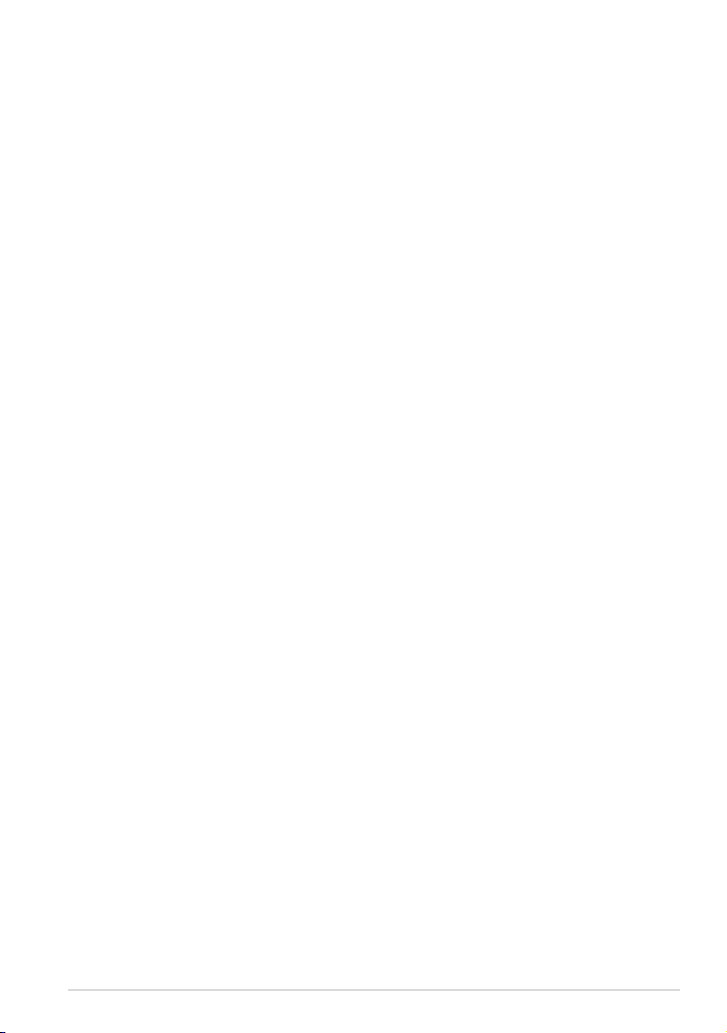
Πίνακας Περιεχομένων
Σχετικά με αυτό το εγχειρίδιο ......................................................................................6
Συμβάσεις που χρησιμοποιούνται στο παρόν εγχειρίδιο ................................. 7
Τυπογραφία .......................................................................................................................7
Προφυλάξεις ασφάλειας ...............................................................................................8
Φόρτιση των μπαταριών σας ...................................................................................... 8
Χρήση του VivoTabσημειωματάριου ........................................................................ 8
Προφυλάξεις στο αεροπλάνο ..................................................................................... 8
Περιεχόμενα συσκευασίας ........................................................................................... 9
Κεφάλαιο 1: Εγκατάσταση υλικού
Γνωρίζοντας το VivoTab σας ......................................................................................12
Πρόσοψη .........................................................................................................................12
Πίσω όψη .........................................................................................................................13
Κεφάλαιο 2: Χρήση του VivoTabσημειωματάριου
Εγκατάσταση του VivoTab σας ..................................................................................18
Φόρτιση του VivoTab σας ...........................................................................................18
Εγκατάσταση μίας κάρτας micro SIM .....................................................................19
Ενεργοποίηση του VivoTab σας ................................................................................20
Χρήση χειρονομιών στον VivoTab υπολογιστή ...................................................21
Χειρονομίες .....................................................................................................................21
Σύνδεση οθόνης συμβατής με HDMI .....................................................................23
Κεφάλαιο 3: Εργασία με τα Windows® 8
Έναρξη για πρώτη φορά .............................................................................................26
Οθόνη κλειδώματος Windows® 8 .............................................................................26
Windows® UI ....................................................................................................................27
Οθόνη Έναρξης ..............................................................................................................27
Εφαρμογές Windows® ..................................................................................................27
K0X/K0Y
3
Page 4

Εργασία με τις εφαρμογές Windows® .....................................................................28
Προσαρμογή εφαρμογών ..........................................................................................28
Πρόσβαση σε όλες τις εφαρμογές ..........................................................................28
Γραμμή θελγήτρων ........................................................................................................29
Εκκίνηση της Γραμμής θελγήτρων ..........................................................................29
Μέσα στη γραμμή Θελγήτρων .................................................................................30
Ιδιότητα Στιγμιοτύπου .................................................................................................31
Χρησιμοποιώντας Στιγμιότυπα ................................................................................31
Σύνδεση στο διαδίκτυο ...............................................................................................32
Ενεργοποίηση Wi-Fi ......................................................................................................32
Λειτουργία πτήσης ........................................................................................................32
Ενεργοποίηση ή απενεργοποίηση της Λειτουργία πτήσης............................32
Internet Explorer 10 ......................................................................................................33
Χρησιμοποιώντας το IE10 ..........................................................................................33
Καταργήστε τα πάντα και εγκαταστήστε ξανά τα Windows ..........................35
Απενεργοποίηση του VivoTab σας ...........................................................................36
Θέση του VivoTab σας σε αναμονή .........................................................................36
Κεφάλαιο 4: Εφαρμογές ASUS
Εφαρμογές με χαρακτηριστικά ASUS .....................................................................38
Η βιβλιοθήκη μου ..........................................................................................................38
Το λεξικό μου ..................................................................................................................43
ASUS Webstorage ..........................................................................................................44
ASUS @vibe......................................................................................................................64
SuperNote ........................................................................................................................66
ASUS Camera ..................................................................................................................71
Παραρτήματα
Επισήμανση της Ομοσπονδιακής Επιτροπής Επικοινωνιών (FCC) ..............74
Πληροφορίες Έκθεσης σε RF (SAR) .........................................................................74
4
Ηλεκτρονικό εγχειρίδιο ASUS VivoTab
Page 5

Δήλωση συμμόρφωσης ΕΚ ........................................................................................75
Πρόληψη κατά της απώλειας ακοής .......................................................................75
Πληροφορίες Έκθεσης σε RF (SAR) - CE ................................................................76
Απαιτήσεις Ασφάλειας Ρεύματος .............................................................................77
Υπηρεσίες Ανακύκλωσης/Ανάκλησης της ASUS ................................................77
Σημείωση επικάλυψης .................................................................................................77
Κατάλληλη απόρριψη ..................................................................................................78
K0X/K0Y
5
Page 6
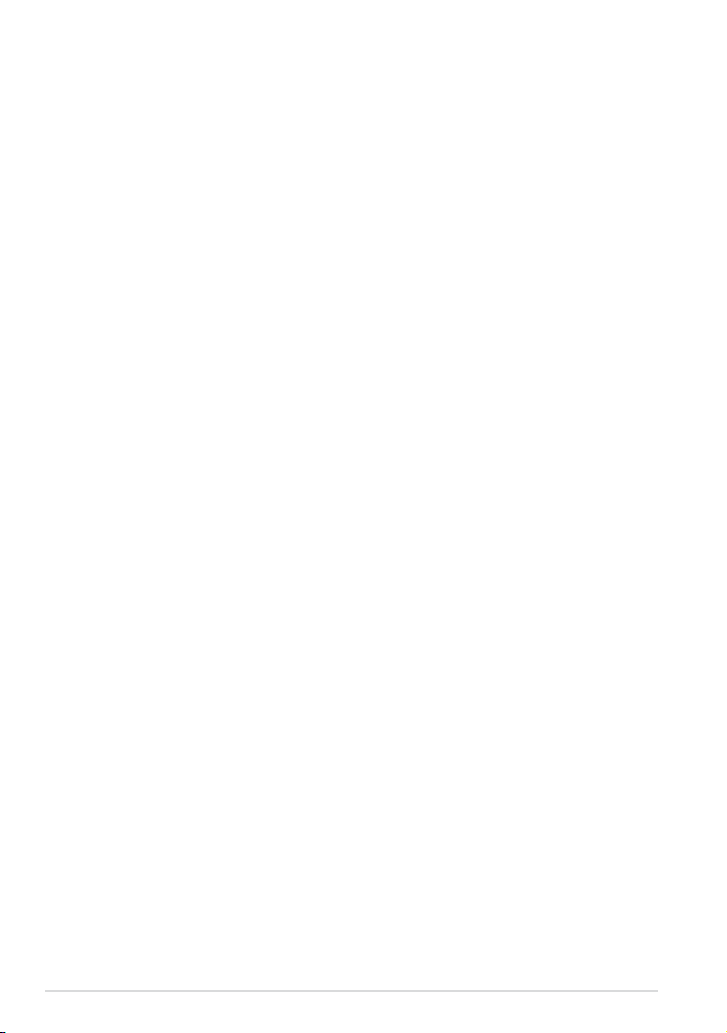
Σχετικά με αυτό το εγχειρίδιο
Αυτό το εγχειρίδιο παρέχει πληροφορίες για τις δυνατότητες υλικού και
λογισμικού του VivoTab σημειωματάριου, οργανωμένες στα ακόλουθα κεφάλαια:
Κεφάλαιο 1: Εγκατάσταση υλικού
Αυτό το κεφάλαιο αναφέρεται με λεπτομέρεια στα στοιχεία υλικού του
VivoTab σημειωματάριου.
Κεφάλαιο 2: Χρήση του VivoTabσημειωματάριου
Αυτό το κεφάλαιο παρουσιάζει πώς μπορείτε να χρησιμοποιήσετε τα
διαφορετικά τμήματα του VivoTab σημειωματάριου.
Κεφάλαιο 3: Εργασία με τα Windows® 8
Αυτό το κεφάλαιο παρέχει μια επισκόπηση της χρήσης των Windows® 8 στον
VivoTab σημειωματάριο.
Κεφάλαιο 4: Εφαρμογές ASUS
Αυτό το κεφάλαιο παρουσιάζει τις εφαρμογές ASUS που περιλαμβάνονται
με τον VivoTab σημειωματάριο.
Παραρτήματα
Αυτή η ενότητα περιλαμβάνει γνωστοποιήσεις και δηλώσεις ασφαλείας για
τον VivoTab σημειωματάριο.
6
Ηλεκτρονικό εγχειρίδιο ASUS VivoTab
Page 7
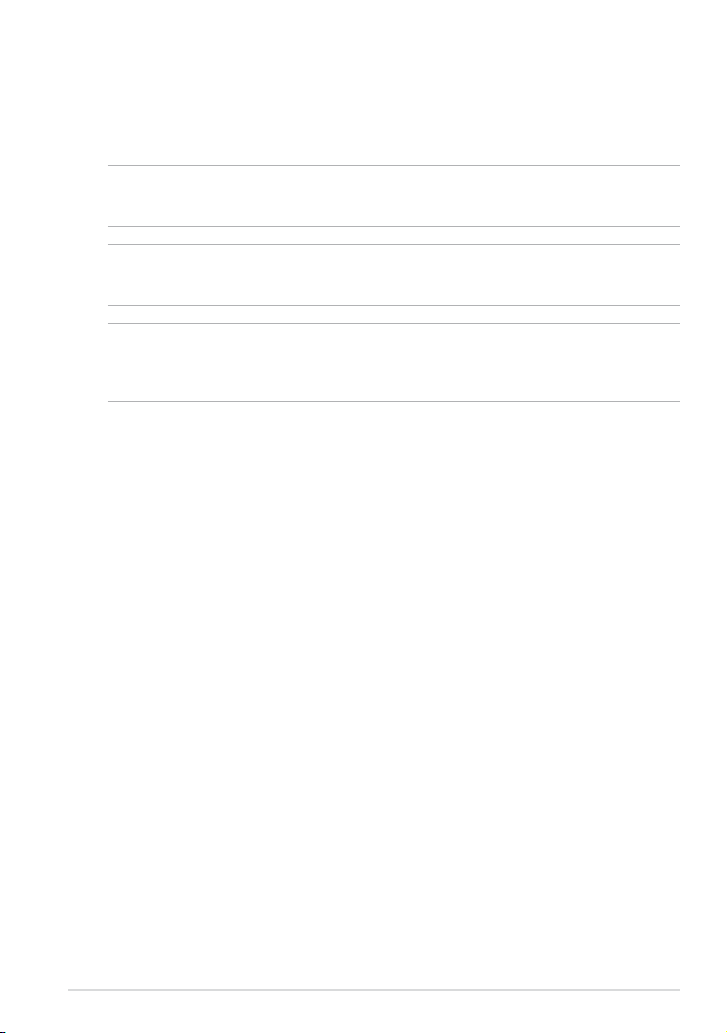
Συμβάσεις που χρησιμοποιούνται στο παρόν εγχειρίδιο
Για να τονιστούν βασικές πληροφορίες σε αυτό το εγχειρίδιο, τα μηνύματα
παρουσιάζονται ως εξής:
ΣΗΜΑΝΤΙΚΟ! Αυτό το μήνυμα περιέχει ζωτικές πληροφορίες που πρέπει να
ακολουθήσετε για να ολοκληρώσετε μια εργασία.
ΣΗΜΕΙΩΣΗ: Αυτό το μήνυμα περιέχει πρόσθετες πληροφορίες και συμβουλές που
μπορεί να σας βοηθήσουν για να ολοκληρώσετε μια εργασία.
ΠΡΟΕΙΔΟΠΟΙΗΣΗ! Αυτό το μήνυμα περιέχει σημαντικές πληροφορίες που πρέπει να
τηρηθούν για να παραμείνετε ασφαλής ενώ πραγματοποιείτε ορισμένες εργασίες και
αποτρέπουν βλάβη στα δεδομένα και τα στοιχεία του VivoTab σας.
Τυπογραφία
Έντονα = Αυτό υποδεικνύει ένα μενού ή ένα στοιχείο που πρέπει να
επιλεγεί.
Έντονα + Πλάγια = Αυτό υποδεικνύει ενότητες στις οποίες μπορείτε να
ανατρέξετε σε αυτό το εγχειρίδιο.
K0X/K0Y
7
Page 8
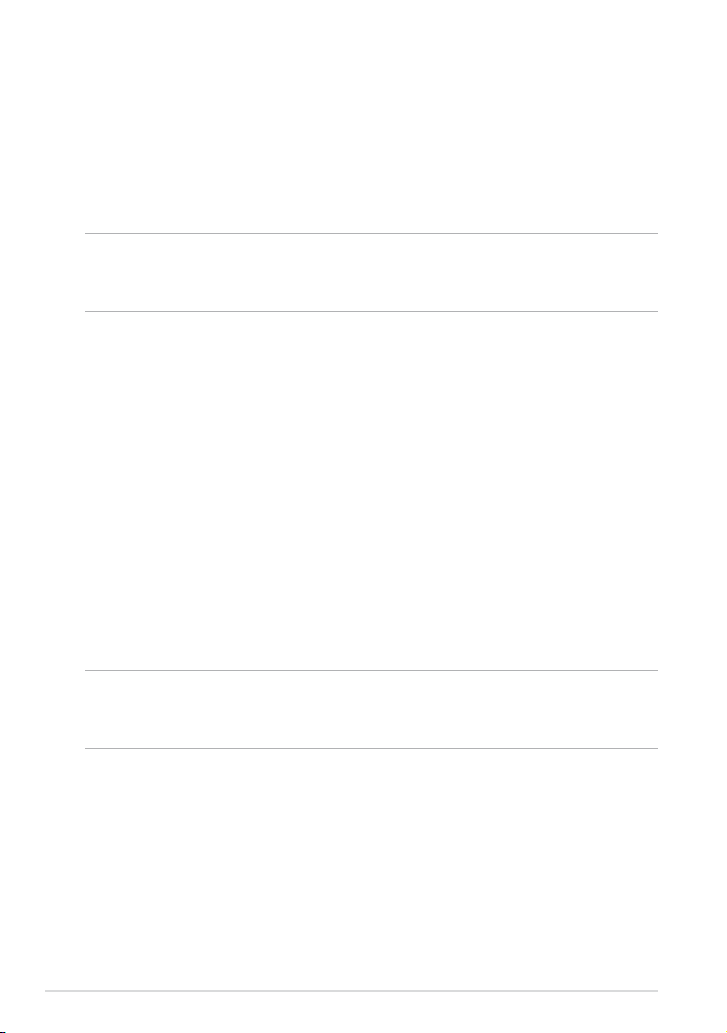
Προφυλάξεις ασφάλειας
Φόρτιση των μπαταριών σας
Βεβαιωθείτε ότι έχετε φορτίσει πλήρως τη μπαταρία σας πριν χρησιμοποιήσετε
το VivoTab σας με μπαταρία για εκτεταμένες περιόδους. Να θυμάστε ότι το
τροφοδοτικό φορτίζει τη μπαταρία όσο συνδέεται σε πηγή ρεύματος AC. Λάβετε
υπόψη ότι χρειάζεται πολύ περισσότερος χρόνος για να φορτίσετε τη μπαταρία
όταν το VivoTab χρησιμοποιείται.
ΣΗΜΑΝΤΙΚΟ! Μην αφήνετε το VivoTab συνδεδεμένο με την πηγή ρεύματος
αφού έχει φορτιστεί πλήρως. Το VivoTab δεν είναι σχεδιασμένο για να παραμένει
συνδεδεμένο στην παροχή ισχύος για παρατεταμένες χρονικές περιόδους.
Χρήση του VivoTabσημειωματάριου
Αυτό το VivoTab θα πρέπει να χρησιμοποιείται μόνον σε περιβάλλοντα με
θερμοκρασίες μεταξύ 0°C (32°F) και 35°C (95°F).
Η μακροχρόνια έκθεση σε εξαιρετικά υψηλή ή χαμηλή θερμοκρασία μπορεί
να εξαντλήσει γρήγορα και να μειώσει τον χρόνο ζωής της μπαταρίας. Για να
διασφαλιστεί η βέλτιστη απόδοση της μπαταρίας, διασφαλίστε ότι εκτίθεται στη
συνιστώμενη θερμοκρασία περιβάλλοντος.
Προφυλάξεις στο αεροπλάνο
Επικοινωνήστε με την αεροπορική σας εταιρεία για να μάθετε για τις σχετικές
υπηρεσίες που μπορούν να χρησιμοποιούνται κατά τη διάρκεια της πτήσης και
τους περιορισμούς που πρέπει να τηρούνται όταν χρησιμοποιείτε το VivoTab σας
στην πτήση.
ΣΗΜΑΝΤΙΚΟ! Μπορείτε να περάσετε το VivoTab σας μέσω μηχανημάτων ακτινών Χ
(που χρησιμοποιούνται για αντικείμενα που τοποθετούνται σε κυλιόμενους ιμάντες),
μην τον εκθέτετε σε μαγνητικούς ανιχνευτές και ράβδους.
8
Ηλεκτρονικό εγχειρίδιο ASUS VivoTab
Page 9

Περιεχόμενα συσκευασίας
ASUS VivoTab Τροφοδοτικό
Καλώδιο μικρο USB Τεχνικές τεκμηριώσεις και
κάρτα εγγύησης
Πανί καθαρισμού Πείρος εξαγωγής δίσκου κάρτας
Micro SIM*
ΣΗΜΕΙΩΣΗ:
• Εάν απουσιάζει ή εμφανίζει βλάβη κάποιο από τα στοιχεία, επικοινωνήστε με το
κατάστημα λιανικής πώλησης.
• Ο μετασχηματιστής ρεύματος που περιλαμβάνεται στη συσκευασία διαφέρει
ανά χώρα ή περιοχή.
* Διαθέσιμο μόνο στο μοντέλο K0Y (ME400CL).
K0X/K0Y
9
Page 10
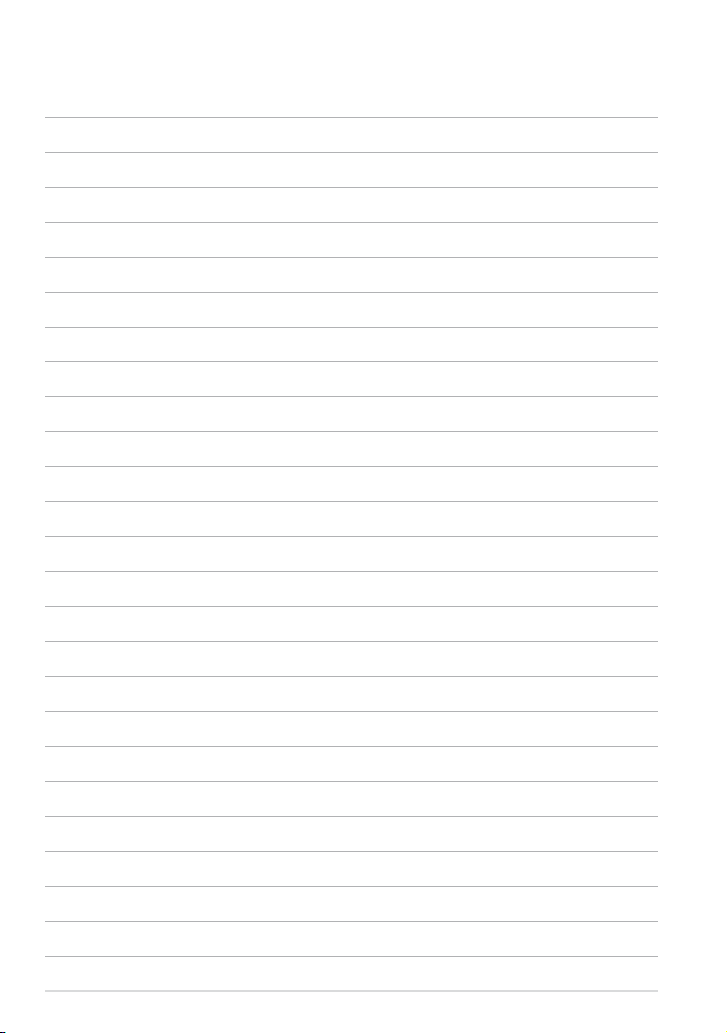
10
Ηλεκτρονικό εγχειρίδιο ASUS VivoTab
Page 11
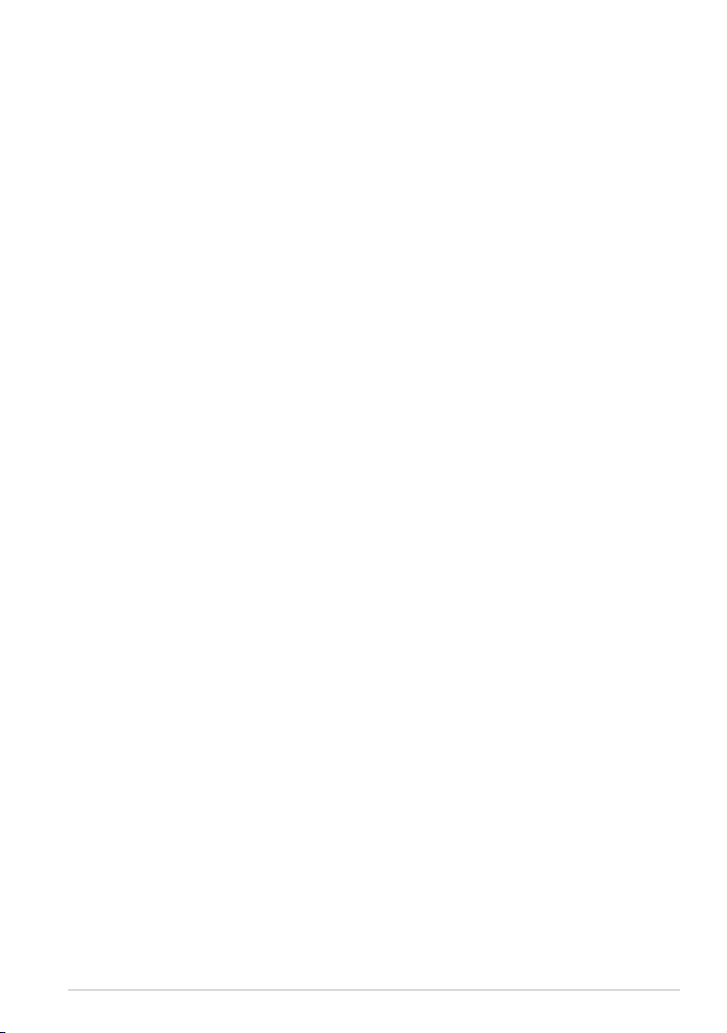
Κεφάλαιο 1: Εγκατάσταση υλικού
K0X/K0Y
11
Page 12

Γνωρίζοντας το VivoTab σας
ΣΗΜΕIΩΣΗ: Το VivoTab που διαθέτετε ενδέχεται να διαφέρει σε εμφάνιση ανάλογα
με το μοντέλο.
Πρόσοψη
Πίνακας οθόνης αφής
Ο πίνακας της οθόνης αφής σας δίνει τη δυνατότητα να λειτουργήσετε το
VivoTab σας χρησιμοποιώντας τη γραφίδα ή κινήσεις αφής.
Μπροστινή κάμερα
Αυτή η ενσωματωμένη φωτογραφική μηχανή 2-megapixel σας
δίνει τη δυνατότητα να βγάλετε φωτογραφίες ή να γράψετε βίντεο
χρησιμοποιώντας το VivoTab σας.
Ένδειξη φωτογραφικής μηχανής
Η ένδειξη της φωτογραφικής μηχανής φωτίζεται, οποιαδήποτε
φωτογραφική μηχανή κι αν χρησιμοποιείται.
Αισθητήρας φωτός περιβάλλοντος
Ο αισθητήρας περιβαλλοντικού φωτισμού ανιχνεύει την ποσότητα
φωτισμού στο περιβάλλον σας. Δίνει στο σύστημα τη δυνατότητα να
προαρμόσει αυτόματα τη φωτεινότητα της οθόνης ανάλογα με την
κατάσταση του φωτισμού περιβάλλοντος.
12
Ηλεκτρονικό εγχειρίδιο ASUS VivoTab
Page 13
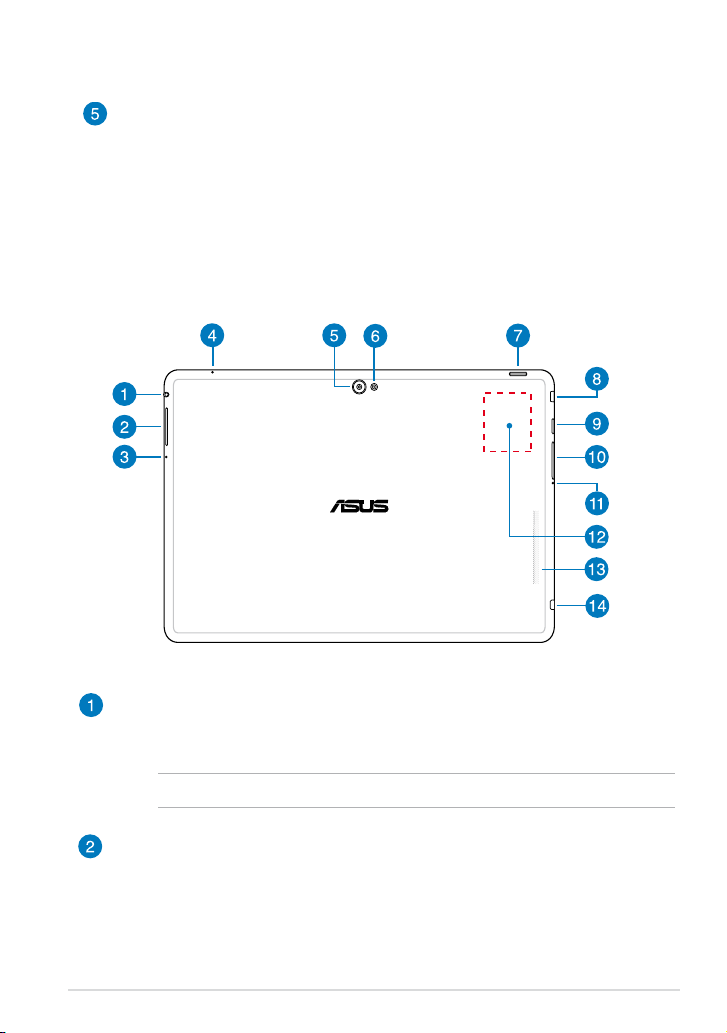
Κουμπί αφής των Windows® 8
Πατήστε αυτό το κουμπί για να πάτε πίσω στην οθόνη Start (Έναρξη). Αν
βρίσκεστε ήδη στην οθόνη Start (Έναρξη), αγγίξτε αυτό το κουμπί για να
πάτε πίσω στην τελευταία εφαρμογή που ανοίξατε.
Πίσω όψη
Θύρα βύσματος ηχείου/ ακουστικών
Η θύρα αυτή σας δίνει τη δυνατότητα να συνδέετε το VivoTab σε
ενισχυμένα ηχεία ή ακουστικά.
ΣΗΜΑΝΤΙΚΟ! Η θύρα αυτή δεν υποστηρίζει εξωτερικό μικρόφωνο.
Πλήκτρο έντασης ήχου
Το πλήκτρο έντασης ήχου σας επιτρέπει να αυξάνετε ή μειώνετε το
επίπεδο έντασης ήχου στο VivoTab σας.
K0X/K0Y
13
Page 14

Οπή χειροκίνητης επαναφοράς
Σε περίπτωση που το σύστημά σας δεν αποκρίνεται, πιέστε εσωτερικά
της οπής χειροκίνητης επαναφοράς χρησιμοποιώντας έναν ισιωμένο
συνδετήρα για να αναγκάσετε την επανεκκίνηση του VivoTab που
διαθέτετε.
ΣΗΜΑΝΤΙΚΟ!
• Αναγκάζοντας το σύστημα να κάνει επανεκκίνηση μπορεί να προκληθεί
απώλεια δεδομένων. Συνιστούμε ιδιαίτερα να δημιουργείτε τακτικά
αντίγραφα ασφαλείας για τα σημαντικά δεδομένα σας.
• Να χρησιμοποιείται μόνο όταν το σύστημα δεν αποκρίνεται.
Μικρόφωνο
Το ενσωματωμένο μονοφωνικό μικρόφωνο μπορεί να χρησιμοποιηθεί για
τηλεδιάσκεψη με εικόνα, φωνητικές αφηγήσεις ή απλές εγγραφές ήχου.
Πίσω φωτογραφική μηχανή
Αυτή η ενσωματωμένη φωτογραφική μηχανή 8-megapixel σας δίνει τη
δυνατότητα να βγάλετε φωτογραφίες υψηλής ανάλυσης ή να γράψετε
βίντεο υψηλής ανάλυσης χρησιμοποιώντας το VivoTab σας.
Φλας LED Φωτογραφικής μηχανής
Χρησιμοποιείτε το φλας LED όταν βγάζετε φωτογραφίες ή καταγράφετε
βίντεο σε περιβάλλον με χαμηλό φωτισμό.
Μπορείτε να ρυθμίσετε το φλας LED σε οποιαδήποτε από αυτές τις ρυθμίσεις:
Ρύθμιση Περιγραφή
AUTO (Αυτόμ.) Το σύστημα χρησιμοποιεί αυτόματα την ενδεικτική
λυχνία φλας όταν απαιτείται, ανάλογα με το διαθέσιμο
φως κατά τη λήψη φωτογραφιών χρησιμοποιώντας την
οπίσθια φωτογραφική μηχανή.
ON (ΕΝΕΡΓ.) Το σύστημα χρησιμοποιεί πάντα την ενδεικτική λυχνία
φλας κατά τη λήψη φωτογραφιών.
TORCH (ΦΑΚΟΣ) Το σύστημα ενεργοποιεί την ενδεικτική λυχνία φλας
συνεχώς.
OFF (ΑΠΕΝΕΡΓ.) Το σύστημα απενεργοποιεί το φλας LED.
14
Ηλεκτρονικό εγχειρίδιο ASUS VivoTab
Page 15

Κουμπί Power (Τροφοδοσία)
Πατήστε το πλήκτρο ισχύος για να ενεργοποιήσετε το VivoTab σας, να το
θέσετε σε λειτουργία αναμονής και να το αφυπνίσετε από τη λειτουργία
αναμονής.
Σε περίπτωση που το VivoTab δεν αποκρίνεται, πατήστε και κρατήστε
πατημένο το πλήκτρο ισχύος για περίπου πέντε (5) δευτερόλεπτα για να το
αναγκάσετε να κλείσει.
ΣΗΜΑΝΤΙΚΟ! Αναγκάζοντας το σύστημα να κάνει επανεκκίνηση μπορεί
να οδηγήσει σε απώλεια δεδομένων. Συνιστούμε ιδιαίτερα να δημιουργείτε
τακτικά αντίγραφα ασφαλείας για τα δεδομένα σας.
Ένδειξη φορτίου μπαταρίας
Αυτή η λυχνία LED δυο χρωμάτων παρέχει οπτική ένδειξη για την
κατάσταση φόρτισης της μπαταρίας.
Ανατρέξτε στον πιο κάτω πίνακα για λεπτομέρειες:
Χρώμα Κατάσταση
Λευκό Πλήρως φορτισμένη.
Πορτοκαλί Λειτουργία Charging (Φόρτιση).
Dim (Χαμήλωμα
Το VivoTab δεν είναι συνδεδεμένο σε πηγή ισχύος.
φωτεινότητας)
Θύρα micro HDMI
Αυτή η θύρα προορίζεται για micro συνδετήρα High-Denition Multimedia
Interface (HDMI) και είναι συμβατή με την αναπαραγωγή HDCP για HD
DVD, Blu-ray και άλλου προστατευμένου περιεχομένου.
Υποδοχή Κάρτας Micro SD
Το VivoTab παρέχεται με επιπλέον υποδοχή ενσωματωμένου αναγνώστη
καρτών μνήμης που υποστηρίζει μορφές κάρτας microSD, microSDHC, και
microSDXC.
Υποδοχή κάρτας Micro SIM*
Το VivoTab παρέχεται με μία υποδοχή ενσωματωμένου αναγνώστη καρτών
micro SIM (Μονάδα Ταυτότητας Συνδρομητή) που υποστηρίζει ζώνες
δικτύου GSM, WCDMA και LTE.
ΣΗΜΕΊΩΣΗ: Ανατρέξτε στην ενότητα Εγκατάσταση κάρτας micro SIM για
περισσότερες λεπτομέρειες.
K0X/K0Y
15
Page 16
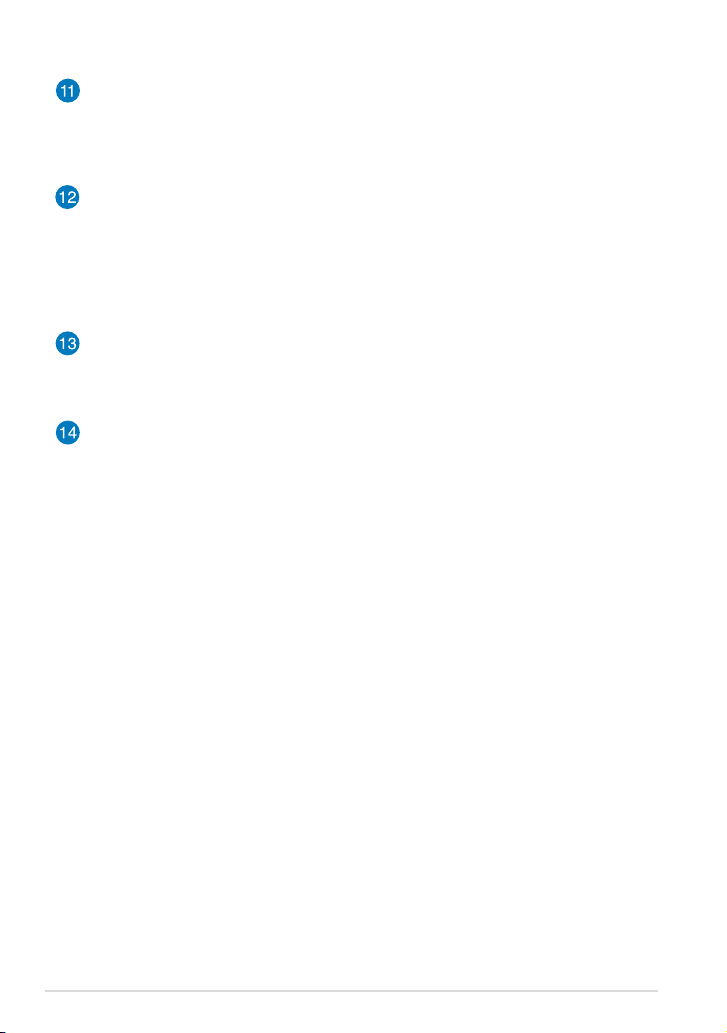
Οπή εξαγωγής δίσκου κάρτας Micro SIM*
Εισάγετε τον πείρο εξαγωγής του δίσκου κάρτας micro SIM που
περιλαμβάνεται στη συσκευασία στην οπή αυτή για να εξαχθεί ο δίσκος
κάρτας micro SIM.
Ενσωματωμένη ετικέτα Near Field Communication (Επικοινωνία
κοντινού πεδίου - NFC)
Η ενσωματωμένη ετικέτα NFC σας δίνει τη δυνατότητα να μοιραστείτε
άνετα επαφές, εικόνες, βίντεο, επαγγελματικές κάρτες και άλλα αρχεία. Για
να χρησιμοποιήσετε την ετικέτα NFC, τοποθετήστε την ετικέτα NFC του
VivoTab κοντά σε μία άλλη συσκευή με ενεργοποιημένο το NFC.
Ηχεία ήχου
Το ενσωματωμένο ηχείο σας επιτρέπει να ακούτε ήχους απευθείας από το
VivoTab που διαθέτετε. Οι ηχητικές λειτουργίες ελέγχονται από λογισμικό.
Θύρα Micro USB 2.0
Χρησιμοποιήστε τη θύρα micro USB (Universal Serial Bus) 2.0 για να
φορτίσετε τη μπαταρία ή να παρέχετε ρεύμα στο VivoTab σας.
* Διαθέσιμο μόνο στο μοντέλο K0Y (ME400CL).
16
Ηλεκτρονικό εγχειρίδιο ASUS VivoTab
Page 17
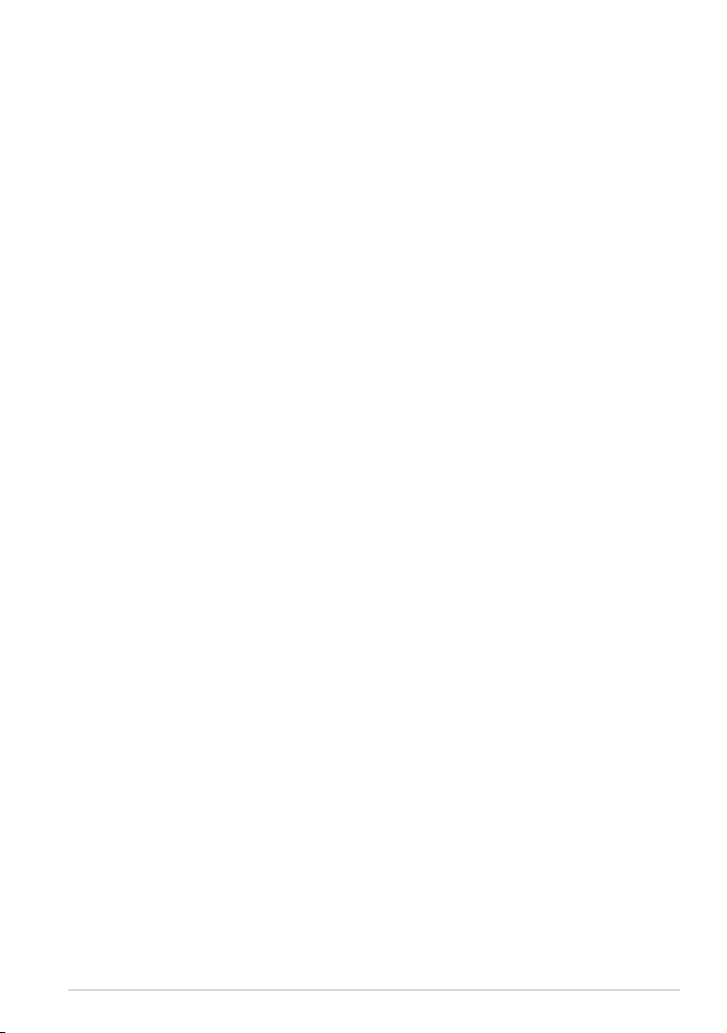
Κεφάλαιο 2: Χρήση του VivoTab σημειωματάριου
K0X/K0Y
17
Page 18

Εγκατάσταση του VivoTab σας
Φόρτιση του VivoTab σας
Για να φορτίσετε το VivoTab σας:
Συνδέστε το καλώδιο μικρο USB στο τροφοδοτικό ρεύματος.
Εισάγετε τον συνδετήρα μικρο USB στο VivoTab σας.
Συνδέστε το τροφοδοτικό ρεύματος σε μια γειωμένη έξοδο πρίζας.
Φορτίστε το VivoTab σας για οκτώ (8) ώρες πριν το χρησιμοποιήσετε σε
λειτουργία μπαταρίας για πρώτη φορά.
ΣΗΜΑΝΤΙΚΟ!
• Χρησιμοποιείτε μόνον το τροφοδοτικό ρεύματος που περιλαμβάνεται στη
συσκευασία και το καλώδιο μικρο USB για να φορτίσετε το VivoTab σας. Η χρήση
διαφορετικού τροφοδοτικού ενδέχεται να προκαλέσει ζημία στο VivoTab σας.
• Ξετυλίξτε την προστατευτική ταινία από το μετασχηματιστή ρεύματος και το
καλώδιο μικρο USB πριν φορτίσετε το VivoTab για να αποτραπεί κίνδυνος ή
τραυματισμός.
• Βεβαιωθείτε ότι εισάγετε το βύσμα στο τροφοδοτικό στη σωστή υποδοχή με το
σωστή βαθμονόμηση εισόδου. Η τάση εξόδου αυτού του τροφοδοτικού είναι
DC5V, 2A.
• Μην αφήνετε το VivoTab συνδεδεμένο με την πηγή ρεύματος αφού έχει φορτιστεί
πλήρως. Το VivoTab δεν είναι σχεδιασμένο για να παραμένει συνδεδεμένο στην
παροχή ισχύος για παρατεταμένες χρονικές περιόδους.
• Όταν χρησιμοποιείτε το VivoTab σας σε λειτουργία τροφοδοτικού, η έξοδος της
γειωμένης πρίζας πρέπει να βρίσκεται κοντά στη μονάδα και η πρόσβαση σε αυτή
να είναι εύκολη.
18
Ηλεκτρονικό εγχειρίδιο ASUS VivoTab
Page 19
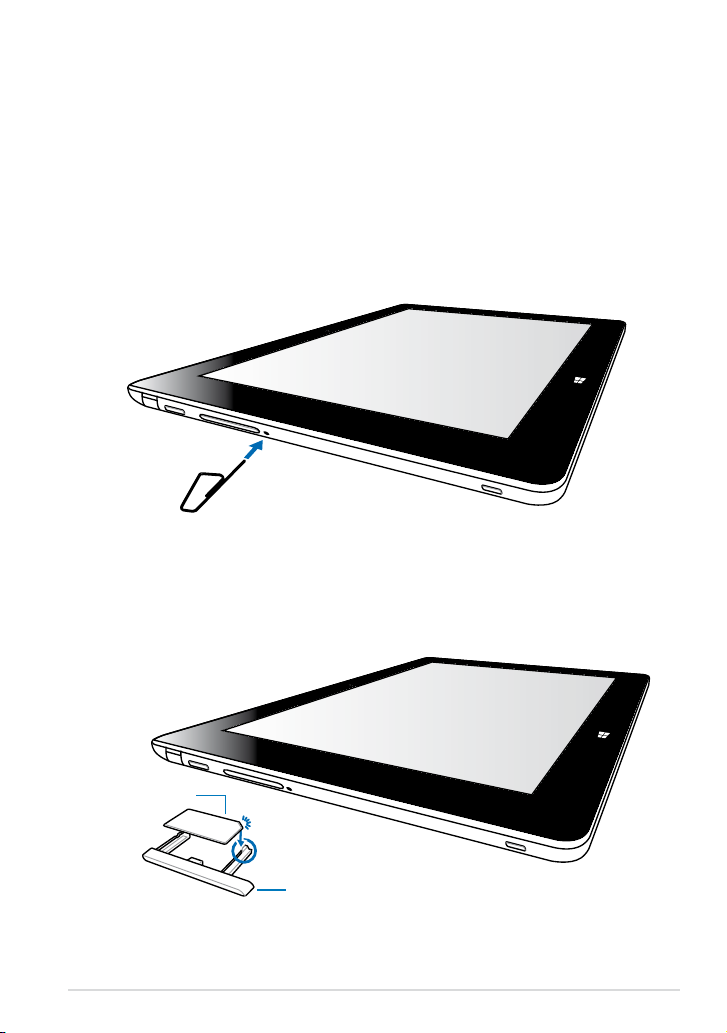
Εγκατάσταση μίας κάρτας micro SIM
Πριν μπορέσετε να συνδεθείτε σε κινητό ευρυζωνικό δίκτυο χρησιμοποιώντας το
VivoTab σας, πρέπει να εγκαταστήσετε μία κάρτα micro SIM (Ενότητα Ταυτότητας
Συνδρομητών).
Για να εγκαταστήσετε μία κάρτα micro SIM:
A. Εισάγετε την άκρη του πείρου εξαγωγής του δίσκου κάρτας micro SIM που
περιλαμβάνεται στη συσκευασία για να αφαιρέσετε τον δίσκο κάρτας micro
SIM.
Β. Τραβήξτε προς τα έξω το δίσκο της κάρτας micro SIM και τοποθετήστε την
κάρτα micro SIM επάνω στο δίσκο, όπως φαίνεται.
Κάρτα micro SIM
K0X/K0Y
Δίσκος κάρτας micro SIM
19
Page 20

Γ. Ευθυγραμμίστε και εισάγετε το δίσκο κάρτας micro SIM ξανά στην υποδοχή.
Ενεργοποίηση του VivoTab σας
Για να ενεργοποιήσετε το VivoTab σας:
Πιέστε το πλήκτρο power (τροφοδοσίας).
20
Ηλεκτρονικό εγχειρίδιο ASUS VivoTab
Page 21

Χρήση χειρονομιών στον VivoTab υπολογιστή
Οι χειρονομίες σας δίνουν τη δυνατότητα να ξεκινήσετε προγράμματα και να έχετε
πρόσβαση στις ρυθμίσεις του VivoTab υπολογιστή σας. Οι λειτουργίες μπορούν
να ενεργοποιηθούν χρησιμοποιώντας τις χειρονομίες στην οθόνη του VivoTab
υπολογιστή σας.
Χειρονομίες
Αριστερό πάτημα στην άκρη Δεξιό πάτημα στην άκρη
Πατήστε από την αριστερή άκρη
της οθόνης για να αναδιατάξετε
τις εφαρμογές που βρίσκονται σε
εκτέλεση.
Πάτημα άνω άκρης Κύλιση δακτύλου
Στην οθόνη Έναρξης, σύρετε
•
από την άνω άκρη της οθόνης
για να δείτε τη γραμμή Όλες οι
Εφαρμογές.
Σε μια εφαρμογή που βρίσκεται σε
•
εκτέλεση, πατήστε από την άνω
άκρη της οθόνης για να προβληθεί
το μενού της.
K0X/K0Y
Πατήστε από τη δεξιά άκρη της
οθόνης για να ξεκινήσετε τη γραμμή
Θελγήτρων.
Κυλήστε το δάκτυλό σας για
μετακίνηση επάνω και κάτω και σύρετε
το δάκτυλό σας για πανοραμική
προβολή της οθόνης αριστερά ή δεξιά.
21
Page 22
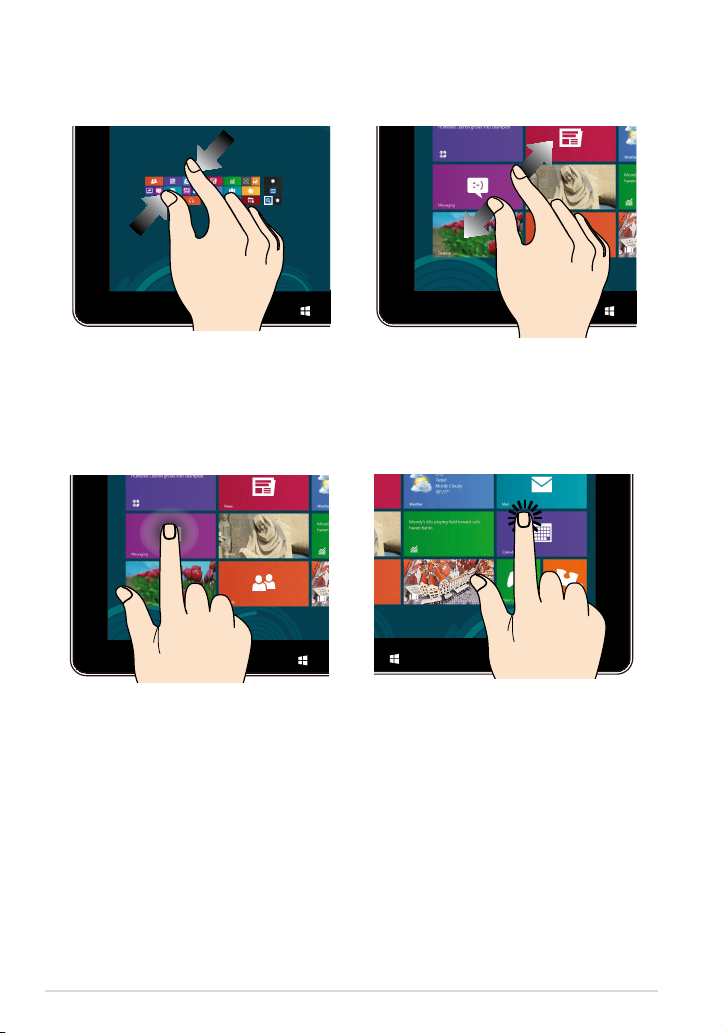
Σμίκρυνση Μεγέθυνση
Φέρετε μαζί τα δυο δάκτυλά σας στην
πινακίδα αφής.
Απομακρύνετε μεταξύ τους τα δυο
δάκτυλά σας στην πινακίδα αφής.
Πατήστε και κρατήστε πατημένο Πάτημα/ Διπλό πάτημα
Για να μετακινήσετε μία εφαρμογή,
•
πατήστε και κρατήστε πατημένη
την παράθεση της εφαρμογής και
σύρετέ τη σε μία νέα θέση.
Για να κλείσετε μία εφαρμογή,
•
Πατήστε σε μία εφαρμογή για να
•
ξεκινήσει.
Στη λειτουργία Επιφάνεια εργασίας,
•
πατήστε δυο φορές μία εφαρμογή
για να την ξεκινήσετε.
πατήστε και κρατήστε πατημένο
το άνω μέρος της εκτελέσιμης
εφαρμογής και σύρετέ τη προς τα
κάτω, στο κάτω μέρος της οθόνης
για να την κλείσετε.
22
Ηλεκτρονικό εγχειρίδιο ASUS VivoTab
Page 23

Σύνδεση οθόνης συμβατής με HDMI
Για να συνδέσετε οθόνη συμβατή με HDMI:
Συνδέστε το σύνδεσμο micro HDMI στη θύρα micro HDMI του VivoTab
υπολογιστή σας.
Συνδέστε το καλώδιο HDMI στη θύρα HDMI μίας οθόνης συμβατής με HDMI.
K0X/K0Y
23
Page 24
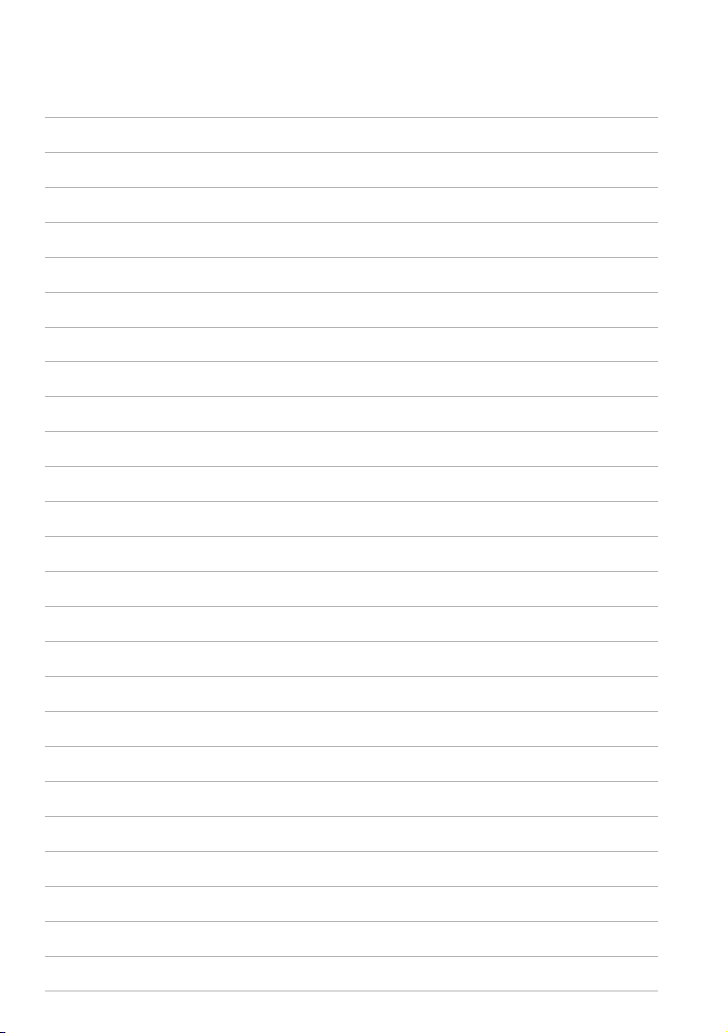
24
Ηλεκτρονικό εγχειρίδιο ASUS VivoTab
Page 25

Κεφάλαιο 3: Εργασία με τα Windows® 8
K0X/K0Y
25
Page 26

Έναρξη για πρώτη φορά
Όταν πραγματοποιείτε έναρξη στον υπολογιστή VivoTab που διαθέτετε για
πρώτη φορά, εμφανίζονται σειρά οθονών για να σας καθοδηγήσουν ώστε να
διευθετήσετε τις βασικές ρυθμίσεις του λειτουργικού συστήματός σας Windows®
8.
Για να ξεκινήσετε για πρώτη φορά:
1. Ενεργοποιήστε τον VivoTab υπολογιστή σας.
2. Επιλέξτε γλώσσα προβολής, κατόπιν πατήστε Next (Επόμενο).
3. Επιλέξτε χώρα, γλώσσα και διάταξη πληκτρολογίου, κατόπιν πατήστε Next
(Επόμενο).
4. Διαβάστε προσεκτικά τους όρους της Άδειας χρήσης. Μαρκάρετε το I accept
the license terms for using Windows (Αποδέχομαι τους όρους της άδειας
για χρήση των Windows) και πατήστε Accept (Αποδοχή).
5. Ακολουθήστε τις επόμενες οδηγίες επί της οθόνης για να διευθετήσετε τα
ακόλουθα βασικά στοιχεία:
• Προσαρμογή
• Ρυθμίσεις
• Συνδεθείτε στον υπολογιστή σας• Συνδεθείτε στον υπολογιστή σας
6. Μόλις διευθετήσετε τα βασικά στοιχεία, εμφανίζεται το εκπαιδευτικό βίντεο
των Windows® 8. Παρακολουθήστε τη συγκεκριμένη εκπαίδευση για να
μάθετε περισσότερα για τις λειτουργικότητες των Windows® 8.
Οθόνη κλειδώματος Windows® 8
Όταν το VivoTab που διαθέτετε εισέρχεται στο λειτουργικό σύστημα Windows® 8
ή όταν βρίσκεται σε λειτουργία αναμονής, ενδέχεται να εμφανιστεί η οθόνη
κλειδώματος των Windows® 8. Σύρετε την οθόνη κλειδώματος για να μεταβείτε
στην οθόνη Έναρξης.
26
Ηλεκτρονικό εγχειρίδιο ASUS VivoTab
Page 27

Windows® UI
Το Windows® 8 έρχεται με διεπαφή χρήστη (UI) παραθέσεων, το οποίο σας
επιτρέπει να οργανώνετε και να έχετε εύκολη πρόσβαση σε εφαρμογές Windows®
από την Οθόνη Έναρξης. Περιλαμβάνει τις παρακάτω ιδιότητες τις οποίες μπορείτε
να χρησιμοποιήσετε ενώ εργάζεστε στον VivoTab υπολογιστή σας.
Οθόνη Έναρξης
Η οθόνη Έναρξης εμφανίζεται μετά την επιτυχημένη σύνδεση στο λογαριασμό
χρήστη σας. Συμβάλει στην οργάνωση όλων των προγραμμάτων και εφαρμογών
που χρειάζεστε σε ένα μόνο μέρος.
ζωντανές παραθέσεις
Λογαριασμός χρήστη
Εφαρμογές Windows®
Αυτή η ομάδα εφαρμογών μπορεί να διαμορφωθεί για να έχετε ένα hub μίας
στάσης για να εργαστείτε και να παίξετε με τον VivoTab υπολογιστή σας.
Καθεμία από αυτές αναπαριστά μία συγκεκριμένη λειτουργία που μπορείτε να
χρησιμοποιήσετε και να μοιραστείτε μέσω των συνδέσεων δικτύου.
ΣΗΜΕIΩΣΗ: Για ορισμένες εφαρμογές απαιτείται σύνδεση στο λογαριασμό Microsoft
σας πριν ξεκινήσουν εντελώς.
K0X/K0Y
27
Page 28

Εργασία με τις εφαρμογές Windows®
Προσαρμογή εφαρμογών
Μπορείτε να αλλάξετε το μέγεθος ή να ξεκαρφιτσώσετε εφαρμογές από την οθόνη
Έναρξης.
Αλλαγή μεγέθους εφαρμογών
Για να αλλάξετε το μέγεθος μίας παράθεσης εφαρμογής:
1. Σύρετε την παράθεση της εφαρμογής για να την επιλέξετε και να ξεκινήσετε
τη γραμμή ρυθμίσεων.
2.
Πατήστε για μείωση ή πατήστε για να μεγαλώσετε την
παράθεση της εφαρμογής.
Ξεκαρφίτσωμα εφαρμογών
Για να ξεκαρφιτσώσετε μία εφαρμογή:
1. Σύρετε την παράθεση της εφαρμογής για να την επιλέξετε και να ξεκινήσετε
τη γραμμή ρυθμίσεων.
2.
Πατήστε για να ξεκαρφιτσώσετε μία εφαρμογή.
Πρόσβαση σε όλες τις εφαρμογές
Εκκίνηση της οθόνης Όλες οι εφαρμογές
Για να δείτε όλες τις εφαρμογές:
1. Σύρετε από το άνω ή κάτω άκρο της οθόνης για να ξεκινήσετε τη γραμμή
Όλες οι εφαρμογές.
2.
Πατήστε για να προβληθούν όλες οι εγκατεστημένες εφαρμογές
στον VivoTab υπολογιστή σας.
Καρφίτσωμα περισσότερων εφαρμογών στην οθόνη Έναρξης
Για να καρφιτσώσετε μία εφαρμογή:
1. Στην οθόνη Εφαρμογές, σύρετε προς τα κάτω την εφαρμογή για να την
επιλέξετε και ξεκινήστε τη γραμμή ρυθμίσεων.
2.
Πατήστε για να καρφιτσώσετε την επιλεγμένη εφαρμογή στην
οθόνη Έναρξης.
28
Ηλεκτρονικό εγχειρίδιο ASUS VivoTab
Page 29

Γραμμή θελγήτρων
Η Γραμμή θελγήτρων είναι μία γραμμή εργαλείων που μπορεί να ενεργοποιηθεί
στη δεξιά πλευρά της οθόνης σας. Αποτελείται από πολλά εργαλεία που σας
δίνουν τη δυνατότητα να μοιραστείτε εφαρμογές και παρέχει γρήγορη πρόσβαση
για τη διαμόρφωση των ρυθμίσεων του VivoTab υπολογιστή σας.
Εκκίνηση της Γραμμής θελγήτρων
ΣΗΜΕIΩΣΗ: Όταν ανακαλείται, η Γραμμή θελγήτρων εμφανίζεται αρχικά ως ένα
σύνολο λευκών εικονιδίων. Η παραπάνω εικόνα εμφανίζει το πώς φαίνεται η Γραμμή
θελγήτρων όταν ενεργοποιηθεί.
Για να ξεκινήσετε τη γραμμή Θελγήτρων, σύρετε από τη δεξιά άκρη της οθόνης.
K0X/K0Y
29
Page 30

Μέσα στη γραμμή Θελγήτρων
Αναζήτηση
Αυτό το εργαλείο σας δίνει τη δυνατότητα να αναζητήσετε αρχεία,
εφαρμογές ή προγράμματα στον VivoTab υπολογιστή σας.
Κοινή χρήση
Αυτό το εργαλείο σας δίνει τη δυνατότητα να μοιραστείτε εφαρμογές
μέσω χώρων κοινωνικής δικτύωσης ή email.
Έναρξη
Αυτό το εργαλείο επαναφέρει την προβολή στην οθόνη Έναρξης. Από
την οθόνη Έναρξης, μπορείτε επίσης να τη χρησιμοποιήσετε για να
επιστρέψετε σε μία εφαρμογή που άνοιξε πρόσφατα.
Συσκευές
Αυτό το εργαλείο σας δίνει τη δυνατότητα να μπείτε και να μοιραστείτε
αρχεία με τις συσκευές που συνδέονται στον VivoTab υπολογιστή σας
όπως μία εξωτερική οθόνη ή εκτυπωτή.
Ρυθμίσεις
Αυτό το εργαλείο θα σας δώσει τη δυνατότητα να έχετε πρόσβαση στις
ρυθμίσεις του VivoTab υπολογιστή σας.
30
Ηλεκτρονικό εγχειρίδιο ASUS VivoTab
Page 31

Ιδιότητα Στιγμιοτύπου
Η ιδιότητα Στιγμιότυπου προβάλει δυο εφαρμογές δίπλα-δίπλα, επιτρέποντάς σας
να εργαστείτε ή να αλλάξετε μεταξύ εφαρμογών.
Γραμμή
Στιγμιοτύπου
Χρησιμοποιώντας Στιγμιότυπα
Για να ενεργοποιήσετε τα Στιγμιότυπα χρησιμοποιώντας την πινακίδα αφής του
VivoTab υπολογιστή σας, μπορείτε να εκτελέσετε τα ακόλουθα βήματα πιο κάτω:
1. Εκκινήστε την εφαρμογή που επιθυμείτε να δημιουργήσετε στιγμιότυπο.
2. Πατήστε και κρατήστε πατημένο το πιο πάνω τμήμα της εφαρμογής και
σύρετέ το στην αριστερή ή δεξιά πλευρά της οθόνης μέχρι να εμφανιστεί η
γραμμή στιγμιότυπου.
3. Ξεκινήστε μια άλλη εφαρμογή.
K0X/K0Y
31
Page 32

Σύνδεση στο διαδίκτυο
Μπείτε στα email, πλοηγηθείτε στο διαδίκτυο και μοιραστείτε εφαρμογές μέσω
ιστοτόπων κοινωνικής δικτύωσης χρησιμοποιώντας τη σύνδεση Wi-Fi του VivoTab
υπολογιστή σας.
ΣΗΜΑΝΤΙΚΟ! Απενεργοποιήστε τη Λειτουργία πτήσης για να ενεργοποιήσετε το
Wi-Fi.
Ενεργοποίηση Wi-Fi
Για να ενεργοποιήσετε το Wi-Fi:
1. Εκτελέστε τη γραμμή Θελγήτρων.
2. Πατήστε και μετά πατήστε .
3. Πατήστε για να επιλέξετε σημείο πρόσβασης από τον κατάλογο διαθέσιμων
συνδέσεων Wi-Fi και κατόπιν πατήστε Connect (Σύνδεση).
4. Όταν σας ζητηθεί κωδικός πρόσβασης, πληκτρολογήστε τον κωδικό
πρόσβασης και πατήστε Next (Επόμενο).
5. Εάν επιθυμείτε να ενεργοποιήσετε τον μερισμό μεταξύ του VivoTab
υπολογιστή σας και άλλων ασύρματων συστημάτων, πατήστε Yes, turn on
sharing and connect to devices (Ναι, να ενεργοποιηθεί ο μερισμός και
η σύνδεση σε συσκευές). Πατήστε No, don’t turn on sharing or connect
to devices (όχι, να μην ενεργοποιηθεί ο μερισμός και η σύνδεση σε
συσκευές) εάν δεν επιθυμείτε να ενεργοποιήσετε τη λειτουργία μερισμού.
Λειτουργία πτήσης
Η Λειτουργία πτήσης απενεργοποιεί τις ασύρματες συνδέσεις, επιτρέποντάς σας
να χρησιμοποιείτε τον VivoTab υπολογιστή σας με ασφάλεια κατά τη διάρκεια μίας
πτήσης.
ΣΗΜΕIΩΣΗ: Επικοινωνήστε με την αεροπορική σας εταιρεία για τις σχετικές
υπηρεσίες κατά τη διάρκεια της πτήσης που μπορεί να χρησιμοποιούνται και τους
περιορισμούς που πρέπει να τηρούνται όταν χρησιμοποιείτε τον VivoTab υπολογιστή
σας στην πτήση.
Ενεργοποίηση ή απενεργοποίηση της Λειτουργία πτήσης
Για να ενεργοποιήσετε ή απενεργοποιήσετε τη λειτουργία Airplane:
1. Εκτελέστε τη γραμμή Θελγήτρων.
2. Πατήστε και πατήστε .
3. Μετακινήστε τον κινητό δείκτη αριστερά για να απενεργοποιήσετε
τη Λειτουργία πτήσης ή μετακινήστε τον κινητό δείκτη δεξιά για να
ενεργοποιήσετε τη Λειτουργία πτήσης.
32
Ηλεκτρονικό εγχειρίδιο ASUS VivoTab
Page 33

Internet Explorer 10
Το Internet Explorer 10 (IE10) προσφέρει έναν πιο διαισθητικό, ταχύτερο και πιο
ασφαλή τρόπο για πλοήγηση και μερισμό των αγαπημένων δικτυακών τόπων σας.
ΣΗΜΕΙΩΣΗ: Βεβαιωθείτε ότι έχετε συνδεθεί στο διαδίκτυο προτού χρησιμοποιήσετε
το ΙΕ10.
Χρησιμοποιώντας το IE10
Για να χρησιμοποιήσετε το IE10:
1. Στην οθόνη Έναρξης, πατήστε .
2. Από τη γραμμή της διεύθυνσης ιστοσελίδων, πληκτρολογήστε τη διεύθυνση
της ιστοσελίδας και πατήστε .
Τρέχουσα ιστοσελίδα
γραμμή
διεύθυνσης
ιστοσελίδας
Επιστρέφει
στην
προηγούμενη
σελίδα
Ανανέωση
Καρφίτσωμα στην Έναρξη
Ρυθμίσεις
Πρ οώθ ηση στ ην
τελευταία σελίδα
Χρήση καρτέλων
Η μπάρα Καρτέλων δείχνει προεπισκόπηση μικρογραφιών των ιστοσελίδων που
έχετε ήδη ανοίξει. Συνοδεύεται επίσης με ελέγχους μίας αφής που καθιστούν
εύκολη την προσθήκη νέας καρτέλας, το κλείσιμο μίας καρτέλας ή πολλών, ή την
εναλλαγή μεταξύ καρτελών.
K0X/K0Y
33
Page 34

Για να προσθέσετε μία νέα καρτέλα:
1. Σύρετε από το άνω ή κάτω άκρο της σελίδας ΙΕ10 για προβολή της γραμμής Μενού.
2.
Πατήστε .
3. Στη γραμμή της διεύθυνσης ιστοσελίδων, πληκτρολογήστε τη διεύθυνση της
ιστοσελίδας και πατήστε .
Για να κλείσετε μία καρτέλα:
1. Σύρετε από το άνω ή κάτω άκρο της σελίδας ΙΕ10 για προβολή της γραμμής Μενού.
2. Πατήστε στην καρτέλα που επιθυμείτε να κλείσετε.
3.
Εάν επιθυμείτε να κλείσετε όλες τις καρτέλες, πατήστε > Close tabs (Κλείσιμο
καρτέλων).
ΣΗΜΕΙΩΣΗ: Η ενέργεια αυτή κλείνει όλες τις καρτέλες εκτός από την τρέχουσα σελίδα που
προβάλλεται στην οθόνη σας.
34
Ηλεκτρονικό εγχειρίδιο ASUS VivoTab
Page 35

Καταργήστε τα πάντα και εγκαταστήστε ξανά τα Windows
Η επαναφορά του VivoTab Η/Υ στις αρχικές εργοστασιακές ρυθμίσεις του
μπορεί να γίνει χρησιμοποιώντας την επιλογή Remove everything and
reinstall (Καταργήστε τα πάντα και εγκαταστήστε ξανά) στις Ρυθμίσεις Η/Υ.
Ανατρέξτε στα παρακάτω βήματα για να ενεργοποιηθεί αυτή η λειτουργία:
ΣΗΜΑΝΤΙΚΟ! Δημιουργήστε εφεδρικά αντίγραφα για όλα τα δεδομένα σας πριν
ενεργοποιήσετε αυτή την επιλογή.
ΣΗΜΕΙΩΣΗ: Μπορεί να χρειαστεί κάποιος χρόνος για αυτή τη διαδικασία.
1. Εκτελέστε τη Charm bar (Γραμμή θελγήτρων).
2. Κάντε κλικ στο > Change PC Settings (Αλλαγή ρυθμίσεων Η/Υ) >
Γενικά.
3. Κυληθείτε προς τα κάτω για να προβληθεί η επιλογή Κατάργηση όλων
και εγκατάστήστε των Windows αττο την αρχή. Με αυτή την επιλογή,
κάντε κλικ στο Εεκινήστε.
4. Ακολουθήστε τις οδηγίες που εμφανίζονται στην οθόνη για να
ολοκληρώσετε τη διαδικασία εγκατάστασης ξανά και επαναφοράς.
K0X/K0Y
35
Page 36

Απενεργοποίηση του VivoTab σας
Μπορείτε να τερματίσετε το VivoTab σας κάνοντας κάποιο από τα εξής:
Πατήστε από τη Charm bar κατόπιν πατήστε > Shut down
•
(Τερματισμός) για να προβείτε στον κανονικό τερματισμό.
Από την οθόνη σύνδεσης, πιέστε > Shut down (Τερματισμός).
•
Αν το VivoTab σας δεν αποκρίνεται, πατήστε παρατεταμένα το κουμπί
•
τροφοδοσίας για τουλάχιστον πέντε (5) δευτερόλεπτα μέχρι να
απενεργοποιηθεί το VivoTab.
Θέση του VivoTab σας σε αναμονή
Για να θέσετε το VivoTab σας σε λειτουργία Αναμονής, πατήστε το κουμπί Power
(Τροφοδοσίας) μία φορά.
36
Ηλεκτρονικό εγχειρίδιο ASUS VivoTab
Page 37

Κεφάλαιο 4: Εφαρμογές ASUS
K0X/K0Y
37
Page 38

Εφαρμογές με χαρακτηριστικά ASUS
Η βιβλιοθήκη μου
Το “Η βιβλιοθήκη μου”, ενσωματωμένη διεπαφή για τις συλλογές βιβλίων σας, σας
επιτρέπει να τοποθετείτε και να ταξινομείτε τα ηλ. βιβλία που έχετε αγοράσει ή
μεταφορτώσει βάσει τίτλου, συγγραφέα και ημερομηνίας.
ΣΗΜΕIΩΣΗ: Το “Η βιβλιοθήκη μου” μου υποστηρίζει μόνο ηλ. βιβλία σε μορφή
ePub.
Η κύρια οθόνη του “Η βιβλιοθήκη μου”
Πατήστε για ταξινόμηση
βάσει συγγραφέα,
ημερομηνίας ή τίτλου
Βιβλία
Εισαγωγή η-βιβλίων
Για να εισάγετε περισσότερα ηλ. βιβλίων στο ράφι της βιβλιοθήκης σας, μπορείτε
να πραγματοποιήσετε τα ακόλουθα βήματα:
1. Σύρετε από πάνω ή κάτω της οθόνης για να ξεκινήσετε τη γραμμή
ρυθμίσεων.
2. Πατήστε και κατόπιν Files (Αρχεία) για να εντοπίσετε τα ηλ. βιβλίων που
θέλετε να προσθέσετε στο ράφι της βιβλιοθήκης σας.
38
Ηλεκτρονικό εγχειρίδιο ASUS VivoTab
Page 39

3. Πατήστε τα ηλ. βιβλία που θέλετε να προσθέσετε στη βιβλιοθήκη
σας και κατόπιν πατήστε Open (Άνοιγμα).
K0X/K0Y
39
Page 40

Ανάγνωση ενός ηλ. βιβλίου
Όταν διαβάσετε ένα ηλ. βιβλίο, πατήστε ή σύρετε τη δεξιά σελίδα για να
περάσετε στην επόμενη σελίδα και πατήστε ή σύρετε την αριστερή σελίδα για να
επιστρέψετε στην προηγούμενη σελίδα.
Πατήστε για να επιστρέψετε
στο Ράφι τη βιβλιοθήκης
Πατήστε για να προβληθεί
ο Κατάλογος κεφαλαίων
Πατήστε για να αναζητήστε λέξη κλειδί
Πατήστε για ζουμ εστίασης στη σελίδα
Πατήστε για να
προβληθεί κατάλογος
σελιδοδεικτών, ή
να ενεργοποιηθεί η
λειτουργία Ημέρα/Νύχτα
Πατήστε για
να εισάγετε
σελιδοδείκτη
Πατήστε για ζουμ
απομάκρυνσης στη
σελίδα
Πατήστε για
κύλιση σελίδων
Τοποθέτηση σελιδοδείκτη
Ο σελιδοδείκτης σας επιτρέπει να επισημάνετε τις σελίδες ενός βιβλίου ώστε να
μπορείτε να επιστρέψετε εύκολα στην τελευταία σελίδα που διαβάσατε.
40
Ηλεκτρονικό εγχειρίδιο ASUS VivoTab
Page 41

Για να τοποθετήσετε σελιδοδείκτη:
1. Σύρετε από το άνω ή κάτω άκρο της σελίδας του ηλ. βιβλίου για προβολή
της γραμμής ρυθμίσεων.
2. Πατήστε για να επισημάνετε τη σελίδα. Μπορείτε επίσης να
επισημάνετε όσες σελίδες επιθυμείτε.
3. Για να δείτε τις σελίδες με σελιδοδείκτη, πατήστε στη λίστα >
Bookmark (Σελιδοδείκτης) κατόπιν πατήστε τη σελίδα που επιθυμείτε να
ανοίξετε.
Σχολιασμός στη σελίδα
Προσθέτοντας μία σημείωση στα η-βιβλία σας, σας επιτρέπει να βλέπετε τον
ορισμό μίας λέξης, να αντιγράψετε μια λέξη ή φράση, να τη μοιραστείτε μέσω
e-mail ή να τη μεταφράσετε σε άλλη γλώσσα.
Σημείωση για μία λέξη
K0X/K0Y
41
Page 42

Σημείωση για μία φράση
Για να επισημάνετε μία σημείωση:
1. Πατήστε και κρατήστε πατημένη μία λέξη μέχρι να εμφανιστεί το μενού
εργαλείων και η σημείωση λεξικού.
ΣΗΜΕΙΩΣΗ: Για να επισημάνετε μία φράση, πατήστε και κρατήστε πατημένη μία
λέξη όταν σύρετε το δάκτυλό σας για να επιλέξετε. Όταν επιλέγετε μία φράση, δεν
εμφανίζεται η σημείωση λεξικού.
2. Πατήστε Highlight (Επισήμανση) για να επισημάνετε τη λέξη ή τη φράση.
Πατήστε Σημείωση για να καταγράψετε την επιλεγμένη λέξη ή φράση.
Πατήστε Copy (Αντιγραφή) για να αντιγράψετε την επιλεγμένη λέξη ή
φράση και να την επικολλήσετε σε μία εφαρμογή κειμένου.
ΣΗΜΕΙΩΣΕΙΣ:
•
Για να μεταφράσετε μια λέξη ή φράση, πατήστε Highlight (Επισήμανση).
Πατήστε την επισημασμένη λέξη ή φράση και κατόπιν πατήστε Translation
(Μετάφραση) και επιλέξτε μία γλώσσα. Βεβαιωθείτε ότι έχετε συνδεθεί στο
διαδίκτυο κατά τη χρήση της λειτουργίας αυτής.
• Για να μοιραστείτε μία λέξη ή φράση, πατήστε Share (Μερισμός) κατόπιν
επιλέξτε μία εφαρμογή που επιθυμείτε να μοιραστείτε.
3. Για να δείτε τις σελίδες με αποθηκευμένες σημειώσεις με σελιδοδείκτη,
πατήστε > Note List (Κατάλογος σημειώσεων), κατόπιν πατήστε τη
σημείωση που επιθυμείτε να ανοίξετε.
42
Ηλεκτρονικό εγχειρίδιο ASUS VivoTab
Page 43

Το λεξικό μου
Η εφαρμογή MyDictionary αποτελεί ενσωματωμένη εφαρμογή αναφοράς που
σας επιτρέπει να βλέπετε τον ορισμό, να ακούτε την προφορά και να βλέπετε τη
μετάφραση μίας λέξης ή φράσης.
Οθόνη λεξικού
Πατήστε για έναρξη της οθόνης Λεξικό
Πληκτρολογήστε τη
λέξη και πατήστε
Πατήστε για να
ανοίξει το Wiktionary
Πατήστε για να
ακούσετε την
προφορά της λέξης.
Τμήμα παραθύρου
ορισμού
Τμήμα παραθύρου
ιστορικού
Οθόνη μετάφρασης
Πατήστε για έναρξη της οθόνης
Πατήστε για να
επιλέξετε την αρχική
γλώσσα του κειμένου
Μετάφραση
Πατήστε για να εναλλάξετε
γλώσσες
ΣΗΜΕIΩΣΗ: Βεβαιωθείτε ότι είσαστε συνδεδεμένοι στο διαδίκτυο προτού
χρησιμοποιήσετε την ιδιότητα Μετάφρασης ή εκκινήσετε τον ιστότοπο Wiktionary.
K0X/K0Y
Πατήστε για να
επιλέξετε τη γλώσσα
μετάφρασης
Τμήμα
παραθύρου
μετάφρασης
Πληκτρολογήστε τις
λέξεις ή φράσεις προς
μετάφραση
43
Page 44

ASUS Webstorage
Το ASUS WebStorage αποτελεί προσωπικό online θησαυρό γνώσεων που σας
επιτρέπει να αποθηκεύετε το αγαπημένο περιεχόμενό σας και να το μοιράζεστε
με μία ομάδα εργασίας. Όταν χρησιμοποιείτε το ASUS WebStorage μέσω του
VivoTab που διαθέτετε, μπορείτε να έχετε πρόσβαση στα περιεχόμενά σας, να τα
συγχρονίζετε με τον υπολογιστή σας και να κάνετε κοινή χρήση με φίλους σας.
Το ASUS WebStorage σας επιτρέπει επίσης να δημιουργείτε σημειώσεις, να
τραβάτε φωτογραφίες, να βιντεοσκοπείτε και να ηχογραφείτε μηνύματα και να τα
ανεβάσετε άμεσα στο λογαριασμό WebStorage που διαθέτετε χρησιμοποιώντας
το VivoTab.
ΣΗΜΕΙΩΣΕΙΣ:
• Θα πρέπει να έχετε λογαριασμό ASUS WebStorage για να χρησιμοποιήσετε αυτή
την εφαρμογή. Εάν δεν διαθέτετε, δημιουργήστε λογαριασμό χρησιμοποιώντας
την εφαρμογή ASUS WebStorage στο VivoTab που διαθέτετε ή επισκεφθείτε τη
διεύθυνση https://www.asuswebstorage.com και εγγραφείτε.
• Βεβαιωθείτε ότι είστε συνδεδεμένοι στο διαδίκτυο για να έχετε πρόσβαση στο
ASUS Webstorage.
• Για να συγχρονίσετε αρχεία με τον υπολογιστή σας, βεβαιωθείτε ότι έχετε
εγκαταστήσει τη νεότερη έκδοση του ASUS WebStorage PC Suite. Μεταβείτε στη
διεύθυνση https://www.asuswebstorage.com/navigate/downloads/ και κατεβάστε
τη νεότερη έκδοση του ASUS WebStorage PC Suite.
Συνδεθείτε στο λογαριασμό ASUS WebStorage
Για να συνδεθείτε στο λογαριασμό ASUS WebStorage που διαθέτετε:
1. Στη σελίδα σύνδεσης του ASUS WebStorage, πατήστε Sign in (Σύνδεση).
2. Πληκτρολογήστε την ταυτότητα και τον κωδικό πρόσβασής σας για
το WebStorage και κατόπιν πατήστε Sign in (Σύνδεση). Εμφανίζονται
εισαγωγικές οθόνες που επισημαίνουν τις ιδιότητες του ASUS WebStorage.
3. Πατήστε μέχρι να εμφανιστεί η Σελίδα Προεπισκόπησης Αρχείων και
κατόπιν πατήστε για να εισέλθετε στην κεντρική οθόνη του ASUS
WebStorage.
44
Ηλεκτρονικό εγχειρίδιο ASUS VivoTab
Page 45

Κεντρική οθόνη ASUS WebStorage
Δεδομένα
αντιγράφων
Ο φάκελος συγχρονισμού μου
ασφαλείας
Με αστέρι
Πρόσφατη μουσική
Η συλλογή μου
Πρόσφατες αλλαγές
ΕτικέταΔιάστημα Συμβολή
Σύρετε την οθόνη από δεξιά προς αριστερά για να δείτε περισσότερες επιλογές.
Πρόσφατες φωτογραφίες
Συνεργασία
Αποθηκευμένος κοινός σύνδεσμος
Κοινό
K0X/K0Y
45
Page 46

Δουλεύοντας με το ASUS WebStorage
Το ASUS WebStorage περιλαμβάνει τους ακόλουθους φακέλους, τους οποίους
μπορείτε να χρησιμοποιήσετε για διαφορετικές λειτουργίες:
MySyncFolder (Ο φάκελος συγχρονισμού μου)
Το MySyncFolder σας επιτρέπει να έχετε πρόσβαση και να κάνετε κοινή χρήση των
περιεχομένων που έχουν συγχρονιστεί με τον υπολογιστή σας μέσω του VivoTab
που διαθέτετε.
Όταν ανεβάζετε ένα αρχείο στο φάκελο αυτό, το αρχείο συγχρονίζεται αυτόματα
στον υπολογιστή σας. Μπορείτε επίσης να κάνετε λήψη των περιεχομένων από
αυτό το φάκελο και να τα αποθηκεύσετε στο VivoTab ή σε εξωτερική συσκευή
αποθήκευσης.
Φόρτωση αρχείων στο MySyncFolder
Για να φορτώσετε αρχεία στο MySyncFolder:
1. Πατήστε για να ξεκινήσετε το MySyncFolder.
2. Σύρετε από το πάνω ή κάτω άκρο της οθόνης για να ξεκινήσετε τη γραμμή
ρυθμίσεων.
3. Πατήστε και κατόπιν εντοπίστε το αρχείο που επιθυμείτε να φορτώσετε
στο MySyncFolder.
Λήψη αρχείων σε τοπική μονάδα δίσκου ή εξωτερική συσκευή
αποθήκευσης
Για λήψη αρχείων σε τοπική μονάδα δίσκου ή εξωτερική συσκευή αποθήκευσης:
1. Σύρετε ένα αρχείο ή φάκελο που επιθυμείτε να κατεβάσετε.
2. Από τη μπάρα ρυθμίσεων, πατήστε κατόπιν επιλέξτε που θέλετε να
αποθηκεύσετε το αρχείο.
3. Πληκτρολογήστε όνομα αρχείου, κατόπιν πατήστε Save (Αποθήκευση).
Μπάρα
Η συγκεκριμένη μπάρα ρυθμίσεων
εμφανίζεται όταν επιλέγετε ένα αρχείο.
46
ρυθμίσεων
Η συγκεκριμένη μπάρα ρυθμίσεων εμφανίζεται
όταν σύρετε από το πάνω ή κάτω άκρο της
οθόνης.
Ηλεκτρονικό εγχειρίδιο ASUS VivoTab
Page 47

Προσθήκη αρχείων στο MySyncFolder
Για να προσθέσετε αρχεία στο MySyncFolder:
1. Σύρετε από το πάνω ή κάτω άκρο της οθόνης για να ξεκινήσετε τη γραμμή
ρυθμίσεων.
2. Από τη μπάρα ρυθμίσεων, πατήστε κατόπιν επιλέξτε οποιαδήποτε από
τις ακόλουθες επιλογές:
α. Πατήστε Note taking (Δημιουργία σημειώματος) για να
δημιουργήσετε σημειώματα.
β. Πατήστε Snapshot (Στιγμιότυπο) για να τραβήξετε φωτογραφίες.
γ. Πατήστε Video record (Βιντεοσκόπηση) για να γράψετε βίντεο.
δ. Πατήστε Audio record (Ηχογράφηση) για να γράψετε ήχο.
3. Πληκτρολογήστε όνομα αρχείου και πατήστε Save (Αποθήκευση).
Διαγραφή περιεχομένων από το MySyncFolder
Για να διαγράψετε περιεχόμενα από το MySyncFolder:
1. Σύρετε ένα αρχείο ή φάκελο που επιθυμείτε να διαγράψετε.
2. Από τη μπάρα ρυθμίσεων, πατήστε , κατόπιν πατήστε OK.
Μετονομασία περιεχομένων στο MySyncFolder
Για μετονομασία περιεχομένων στο MySyncFolder:
1. Σύρετε ένα αρχείο ή φάκελο που επιθυμείτε να μετονομάσετε.
2. Από τη μπάρα ρυθμίσεων, πατήστε κατόπιν πληκτρολογήστε νέο όνομα
αρχείου.
3. Πατήστε όταν ολοκληρώσετε.
K0X/K0Y
47
Page 48

Πρόσθεση ετικετών σε περιεχόμενα στο MySyncFolder
Για να προσθέσετε ετικέτες σε περιεχόμενα στο MySyncFolder:
1. Σύρετε ένα αρχείο ή φάκελο που επιθυμείτε να προσθέσετε ετικέτα.
2. Από τη μπάρα ρυθμίσεων, πατήστε .
ΣΗΜΕΙΩΣΕΙΣ:
• Εμφανίζεται εικονίδιο αστεριού κάτω από το αρχείο ή φάκελο που έχει προστεθεί
ετικέτα.
• Τα αρχεία στα οποία προσθέσατε ετικέτα ως αγαπημένα ή μοιραστήκατε ως
συνδέσμους προστίθενται αυτόματα στο φάκελο Με αστερίσκο και στο φάκελο
Αποθηκευμένος κοινός σύνδεσμος, αντίστοιχα.
Μερισμός περιεχομένων στο φάκελο MySync
Για μερισμό περιεχομένων στο φάκελο MySync:
1. Σύρετε ένα αρχείο ή φάκελο που επιθυμείτε να μοιραστείτε.
2. Από τη μπάρα ρυθμίσεων, πατήστε κατόπιν επιλέξτε από τις ακόλουθες
επιλογές:
α. Για μερισμό μέσω e-mail, πατήστε Public share (Δημόσιος μερισμός),
κατόπιν πατήστε .
ΣΗΜΕΙΩΣΗ: Πρέπει να έχετε λογαριασμό Microsoft για να μοιραστείτε περιεχόμενα
μέσω e-mail.
β. Για μερισμό μέσω φακέλου Αποθηκευμένος κοινός σύνδεσμος, πατήστε
Public share (Δημόσιος μερισμός), κατόπιν πατήστε . Σημειώστε
τον κοινό κωδικό που εμφανίζεται.
ΣΗΜΕΙΩΣΗ: Δώστε τον κοινό κωδικό στα άτομα με τα οποία σκοπεύετε να
μοιραστείτε αρχεία.
γ. Για μερισμό μέσω του φακέλου Συνεργασία, πατήστε Collaboration
(Συνεργασία).
ΣΗΜΕΙΩΣΕΙΣ:
• Ο μερισμός μέσω του φακέλου Collaboration περιορίζεται μόνο σε φακέλους.
• Βεβαιωθείτε ότι προσθέτετε τις διευθύνσεις e-mail των ατόμων με τα οποία θέλετε
να συνεργαστείτε σε φακέλους. Ανατρέξτε στο κεφάλαιο Collaboration για
περισσότερες λεπτομέρειες.
48
Ηλεκτρονικό εγχειρίδιο ASUS VivoTab
Page 49

Backed-up Data (Δεδομένα αποθηκευμένα σε αντίγραφα)
Το Backed-up Data σας επιτρέπει να έχετε πρόσβαση στα αρχεία που έχουν
ληφθεί από τον υπολογιστή σας ως αντίγραφα ασφαλείας. Σας επιτρέπει επίσης να
προσθέσετε ετικέτες σε αρχεία ως αγαπημένα και να τα κατεβάσετε στην τοπική
αποθήκευση του VivoTab που διαθέτετε ή σε εξωτερική μονάδα αποθήκευσης.
ΣΗΜΕΙΩΣΕΙΣ:
• Το ASUS WebStorage χρησιμοποιεί το όνομα του υπολογιστή σας ως
προεπιλεγμένο όνομα φακέλου για το φάκελο αντιγράφων ασφαλείας σας.
• Οι διαδρομές και τα ονόματα των περιεχομένων σας τα οποία έχετε αποθηκεύσει
ως αντίγραφα είναι τα ίδια με τις διαδρομές και τα ονόματα των περιεχομένων σας
στον υπολογιστή σας.
• Για να δημιουργήσετε αντίγραφα αρχείων από αρκετούς υπολογιστές ή να
αναβαθμίσετε τη χωρητικότητα αποθήκευσής σας, πρέπει να αγοράσετε από
τον υποστηρικτικό ιστότοπο ASUS WebStorage. Για περισσότερες πληροφορίες,
επισκεφθείτε το https://service.asuswebstorage.com/store.
Λήψη και προσθήκη ετικετών στο Δεδομένα αποθηκευμένα σε
αντίγραφα
Μπορείτε να κατεβάσετε ένα αρχείο στην τοπική αποθήκευση του VivoTab που
διαθέτετε ή να προσθέσετε ετικέτα σε ένα αρχείο ή φάκελο, ως αγαπημένα.
Για λήψη αρχείων ή προσθήκη ετικετών σε αρχεία σε φάκελο Backed-up data:
1. Πατήστε για να ξεκινήσετε το Backed-up Data (Δεδομένα
αποθηκευμένα σε αντίγραφα).
2. Σύρετε ένα αρχείο ή φάκελο που επιθυμείτε να κατεβάσετε ή να προσθέσετε
ετικέτα.
3. Από τη μπάρα ρυθμίσεων, πατήστε για να προσθέσετε ετικέτα στο αρχείο
ή πατήστε για λήψη του αρχείου και αποθήκευση στην τοπική μονάδα
αποθήκευσής σας.
ΣΗΜΕΙΩΣΕΙΣ:
• Είναι δυνατή η μεταφόρτωση μόνο ενός αρχείου κάθε φορά.
• Τα αρχεία στα οποία προσθέσατε ετικέτα ως αγαπημένα προστίθενται αυτόματα στο
φάκελο Starred (Με αστερίσκο).
K0X/K0Y
49
Page 50

My Collection (Η συλλογή μου)
Ο φάκελος My Collection αποτελεί τον προσωπικό χώρο αποθήκευσής σας,
όπου μπορείτε να διατηρείτε τα επιλεγμένα περιεχόμενά σας. Μπορείτε επίσης
να κάνετε λήψη των αρχείων από αυτό το φάκελο και να τα αποθηκεύσετε στην
εσωτερική ή εξωτερική αποθήκευση του VivoTab που διαθέτετε.
Φόρτωση αρχείων
Για να φορτώσετε αρχεία:
1. Πατήστε για να ξεκινήσετε το φάκελο My Collection (Η συλλογή
μου)
2. Πατήστε και κατόπιν εντοπίστε και επιλέξτε το αρχείο που επιθυμείτε
να φορτώσετε.
3. Πατήστε Open (Άνοιγμα) για να ανεβάσετε το αρχείο στο φάκελο My
Collection.
Προσθήκη αρχείων στο
Για να προσθέσετε αρχεία στο My Collection Folder:
1. Σύρετε από το πάνω ή κάτω άκρο της οθόνης για να ξεκινήσετε τη γραμμή
ρυθμίσεων.
2. Από τη μπάρα ρυθμίσεων, πατήστε κατόπιν επιλέξτε οποιαδήποτε από
τις ακόλουθες επιλογές:
α. Πατήστε Note taking (Δημιουργία σημειώματος) για να δημιουργήσετε
σημειώματα.
β. Πατήστε Snapshot (Στιγμιότυπο) για να τραβήξετε φωτογραφίες.
γ. Πατήστε Video record (Βιντεοσκόπηση) για να γράψετε βίντεο.
δ. Πατήστε Audio record (Ηχογράφηση) για να γράψετε ήχο.
3. Πληκτρολογήστε όνομα αρχείου και πατήστε Save (Αποθήκευση).
50
My Collection
Folder
Ηλεκτρονικό εγχειρίδιο ASUS VivoTab
Page 51

Διαγραφή περιεχομένων από το
My Collection
Folder
Για να διαγράψετε περιεχόμενα από το My Collection Folder:
1. Σύρετε ένα αρχείο ή φάκελο που επιθυμείτε να διαγράψετε.
2. Από τη μπάρα ρυθμίσεων, πατήστε , κατόπιν πατήστε OK.
Μετονομασία περιεχομένων στο My Collection Folder
Για μετονομασία περιεχομένων στο My Collection Folder:
1. Σύρετε ένα αρχείο ή φάκελο που επιθυμείτε να μετονομάσετε.
2. Από τη μπάρα ρυθμίσεων, πατήστε κατόπιν πληκτρολογήστε νέο όνομα
αρχείου.
3. Πατήστε όταν ολοκληρώσετε.
Πρόσθεση ετικετών σε περιεχόμενα στο My Collection Folder
Για να προσθέσετε ετικέτες σε περιεχόμενα στο My Collection Folder:
1. Σύρετε ένα αρχείο ή φάκελο που επιθυμείτε να προσθέσετε ετικέτα.
2. Από τη μπάρα ρυθμίσεων, πατήστε .
ΣΗΜΕΙΩΣΕΙΣ:
• Εμφανίζεται εικονίδιο αστεριού κάτω από το αρχείο ή φάκελο που έχει προστεθεί
ετικέτα.
• Τα αρχεία στα οποία προσθέσατε ετικέτα ως αγαπημένα ή μοιραστήκατε ως
συνδέσμους προστίθενται αυτόματα στο φάκελο Με αστερίσκο και στο φάκελο
Αποθηκευμένος κοινός σύνδεσμος, αντίστοιχα.
K0X/K0Y
51
Page 52

Μερισμός περιεχομένων στο My Collection Folder
Για μερισμό περιεχομένων στο My Collection Folder:
1. Σύρετε ένα αρχείο ή φάκελο που επιθυμείτε να μοιραστείτε.
2. Από τη μπάρα ρυθμίσεων, πατήστε κατόπιν επιλέξτε από τις ακόλουθες
επιλογές:
α. Για μερισμό μέσω e-mail, πατήστε Public share (Δημόσιος μερισμός),
κατόπιν πατήστε .
ΣΗΜΕΙΩΣΗ: Πρέπει να έχετε λογαριασμό Microsoft για να μοιραστείτε περιεχόμενα
μέσω e-mail.
β. Για μερισμό μέσω φακέλου Αποθηκευμένος κοινός σύνδεσμος, πατήστε
Public share (Δημόσιος μερισμός), κατόπιν πατήστε . Σημειώστε
τον κοινό κωδικό που εμφανίζεται.
ΣΗΜΕΙΩΣΗ: Δώστε τον κοινό κωδικό στα άτομα με τα οποία σκοπεύετε να
μοιραστείτε αρχεία.
γ. Για μερισμό μέσω του φακέλου Συνεργασία, πατήστε Collaboration
(Συνεργασία).
ΣΗΜΕΙΩΣΕΙΣ:
• Ο μερισμός μέσω του φακέλου Collaboration περιορίζεται μόνο σε φακέλους.
• Βεβαιωθείτε ότι προσθέτετε τις διευθύνσεις e-mail των ατόμων με τα οποία θέλετε
να συνεργαστείτε σε φακέλους. Ανατρέξτε στο κεφάλαιο Collaboration για
περισσότερες λεπτομέρειες.
Starred (Με αστέρι)
Ο φάκελος Starred σας επιτρέπει να προσπελάσετε εύκολα και να δείτε
περιεχόμενα που έχετε προσθέσει ετικέτα ως αγαπημένα.
Μπορείτε επίσης να μετονομάσετε τα περιεχόμενα αυτού του φακέλου, να τα
μοιραστείτε με φίλους ή να τα αφαιρέσετε από τα αγαπημένα.
52
Ηλεκτρονικό εγχειρίδιο ASUS VivoTab
Page 53

Μετονομασία περιεχομένων στο Starred Folder
Για μετονομασία περιεχομένων στο Starred Folder:
1. Σύρετε ένα αρχείο ή φάκελο που επιθυμείτε να μετονομάσετε.
2. Από τη μπάρα ρυθμίσεων, πατήστε κατόπιν πληκτρολογήστε νέο όνομα
αρχείου.
3. Πατήστε όταν ολοκληρώσετε.
Μερισμός περιεχομένων στο Starred Folder
Για μερισμό περιεχομένων στο Starred Folder:
1. Σύρετε ένα αρχείο ή φάκελο που επιθυμείτε να μοιραστείτε.
2. Από τη μπάρα ρυθμίσεων, πατήστε κατόπιν επιλέξτε από τις ακόλουθες
επιλογές:
α. Για μερισμό μέσω e-mail, πατήστε Public share (Δημόσιος μερισμός),
κατόπιν πατήστε .
ΣΗΜΕΙΩΣΗ: Πρέπει να έχετε λογαριασμό Microsoft για να μοιραστείτε περιεχόμενα
μέσω e-mail.
β. Για μερισμό μέσω φακέλου Αποθηκευμένος κοινός σύνδεσμος, πατήστε
Public share (Δημόσιος μερισμός), κατόπιν πατήστε . Σημειώστε
τον κοινό κωδικό που εμφανίζεται.
ΣΗΜΕΙΩΣΗ: Δώστε τον κοινό κωδικό στα άτομα με τα οποία σκοπεύετε να
μοιραστείτε αρχεία.
γ. Για μερισμό μέσω του φακέλου Συνεργασία, πατήστε Collaboration
(Συνεργασία).
ΣΗΜΕΙΩΣΕΙΣ:
• Ο μερισμός μέσω του φακέλου Collaboration περιορίζεται μόνο σε φακέλους.
• Βεβαιωθείτε ότι προσθέτετε τις διευθύνσεις e-mail των ατόμων με τα οποία θέλετε
να συνεργαστείτε σε φακέλους. Ανατρέξτε στο κεφάλαιο Collaboration για
περισσότερες λεπτομέρειες.
K0X/K0Y
53
Page 54

Αφαίρεση ενός αρχείου ή φακέλου
Για να αφαιρέσετε ένα αρχείο ή φάκελο:
1. Πατήστε για να ξεκινήσετε το φάκελο Starred (Με αστέρι).
2. Σύρετε ένα αρχείο ή φάκελο που επιθυμείτε να αφαιρέσετε.
3. Από τη μπάρα ρυθμίσεων, πατήστε .
Recent changes (Πρόσφατες αλλαγές)
Ο φάκελος πρόσφατων αλλαγών περιέχει είκοσι από τα πιο πρόσφατα αρχεία που
ανεβάσατε, προσθέσατε ετικέτες ή μοιραστήκατε. Από το φάκελο αυτό, μπορείτε
επίσης να κάνετε λήψη των αρχείων και να τα αποθηκεύσετε στην εσωτερική ή
εξωτερική αποθήκευση του VivoTab που διαθέτετε.
Προβολή των πρόσφατα τροποποιημένων περιεχομένων
Για να δείτε τα πρόσφατα τροποποιημένα περιεχόμενα:
1. Πατήστε για να ξεκινήσετε το φάκελο Recent changes.
2. Πατήστε το αρχείο που θέλετε να προβάλλετε.
3. Πατήστε για να επιστρέψετε στην κύρια οθόνη.
Μετονομασία περιεχομένων στο Recent changes Folder
Για μετονομασία περιεχομένων στο Recent changes Folder:
1. Σύρετε ένα αρχείο ή φάκελο που επιθυμείτε να μετονομάσετε.
2. Από τη μπάρα ρυθμίσεων, πατήστε κατόπιν πληκτρολογήστε νέο όνομα
αρχείου.
3. Πατήστε όταν ολοκληρώσετε.
ΣΗΜΕIΩΣΗ: Μπορείτε να μετονομάσετε μόνο πρόσφατα περιεχόμενα που είναι
αποθηκευμένα στο φάκελο MySyncFolder και My Collection.
54
Ηλεκτρονικό εγχειρίδιο ASUS VivoTab
Page 55

Διαγραφή περιεχομένων από το Recent changes Folder
Για να διαγράψετε περιεχόμενα από το Recent changes Folder:
1. Σύρετε ένα αρχείο ή φάκελο που επιθυμείτε να διαγράψετε.
2. Από τη μπάρα ρυθμίσεων, πατήστε , κατόπιν πατήστε OK.
ΣΗΜΑΝΤΙΚΟ! Η διαγραφή αρχείων από αυτό το φάκελο διαγράφει επίσης τα ίδια αρχεία
από το φάκελο MySyncFolder και My Collection. Δημιουργήστε αντίγραφα ασφαλείας
των αρχείων σας προτού τα διαγράψετε.
Πρόσθεση ετικετών σε περιεχόμενα στο Recent changes Folder
Για να προσθέσετε ετικέτες σε περιεχόμενα στο Recent changes Folder:
1. Σύρετε ένα αρχείο ή φάκελο που επιθυμείτε να προσθέσετε ετικέτα.
2. Από τη μπάρα ρυθμίσεων, πατήστε .
ΣΗΜΕΙΩΣΕΙΣ: Εμφανίζεται εικονίδιο αστεριού κάτω από το αρχείο ή φάκελο που έχει
προστεθεί ετικέτα.
Μερισμός περιεχομένων στο Recent changes Folder
Για μερισμό περιεχομένων στο Recent changes Folder:
1. Σύρετε ένα αρχείο ή φάκελο που επιθυμείτε να μοιραστείτε.
2. Από τη μπάρα ρυθμίσεων, πατήστε κατόπιν επιλέξτε από τις ακόλουθες
επιλογές:
α. Για μερισμό μέσω e-mail, πατήστε Public share (Δημόσιος μερισμός),
κατόπιν πατήστε .
ΣΗΜΕΙΩΣΗ: Πρέπει να έχετε λογαριασμό Microsoft για να μοιραστείτε περιεχόμενα
μέσω e-mail.
β. Για μερισμό μέσω φακέλου Αποθηκευμένος κοινός σύνδεσμος, πατήστε
Public share (Δημόσιος μερισμός), κατόπιν πατήστε . Σημειώστε
τον κοινό κωδικό που εμφανίζεται.
ΣΗΜΕΙΩΣΗ: Δώστε τον κοινό κωδικό στα άτομα με τα οποία σκοπεύετε να
μοιραστείτε αρχεία.
K0X/K0Y
55
Page 56

Λήψη αρχείων σε τοπική μονάδα
Για λήψη αρχείων σε τοπική μονάδα:
1. Σύρετε ένα αρχείο ή φάκελο που επιθυμείτε να κατεβάσετε.
2. Από τη μπάρα ρυθμίσεων, πατήστε κατόπιν επιλέξτε που θέλετε να
αποθηκεύσετε το αρχείο.
3. Πληκτρολογήστε όνομα αρχείου, κατόπιν πατήστε Save (Αποθήκευση).
Recent photos (Πρόσφατες φωτογραφίες)
Ο φάκελος πρόσφατων φωτογραφιών περιέχει είκοσι από τις πιο πρόσφατες
φωτογραφίες που ανεβάσατε, προσθέσατε ετικέτες ή μοιραστήκατε. Από το
φάκελο αυτό, μπορείτε επίσης να κάνετε λήψη των φωτογραφιών και να τις
αποθηκεύσετε στην εσωτερική ή εξωτερική αποθήκευση του VivoTab που
διαθέτετε.
Προβολή πρόσφατων φωτογραφιών
Για να δείτε πρόσφατες φωτογραφίες:
1. Πατήστε
2. Πατήστε τη φωτογραφία που θέλετε να προβάλλετε. Για να δείτε
περισσότερες φωτογραφίες, σύρετε από το πάνω ή το κάτω άκρο της
οθόνης για να ξεκινήσετε την προβολή μικρογραφιών και κατόπιν πατήστε
μία φωτογραφία.
3. Πατήστε για να επιστρέψετε στην κύρια οθόνη.
για να ξεκινήσετε το φάκελο Recent photos.
Μετονομασία φωτογραφιών
Για μετονομασία φωτογραφιών:
1. Σύρετε μία φωτογραφία που επιθυμείτε να μετονομάσετε.
2. Από τη μπάρα ρυθμίσεων, πατήστε κατόπιν πληκτρολογήστε νέο
όνομα αρχείου.
3. Πατήστε όταν ολοκληρώσετε.
ΣΗΜΕIΩΣΗ: Μπορείτε να μετονομάσετε μόνο τις φωτογραφίες που είναι
αποθηκευμένες στο φάκελο MySyncFolder και My Collection.
56
Ηλεκτρονικό εγχειρίδιο ASUS VivoTab
Page 57

Διαγραφή φωτογραφιών
Για να διαγράψετε μία φωτογραφία:
1. Σύρετε μία φωτογραφία που επιθυμείτε να διαγράψετε.
2. Από τη μπάρα ρυθμίσεων, πατήστεΑπό τη μπάρα ρυθμίσεων, πατήστε , κατόπιν πατήστε OK.
ΣΗΜΑΝΤΙΚΟ! Η διαγραφή φωτογραφιών από αυτό το φάκελο διαγράφει επίσης τις
ίδιες φωτογραφίες από το φάκελο MySyncFolder και My Collection. Δημιουργήστε
αντίγραφα ασφαλείας των φωτογραφιών σας προτού τις διαγράψετε.
Προσθήκη ετικετών σε φωτογραφίες
Για να προσθέσετε ετικέτα σε μία φωτογραφία:
1. Σύρετε μία φωτογραφία που επιθυμείτε να προσθέσετε ετικέτα.
2. Από τη μπάρα ρυθμίσεων, πατήστεΑπό τη μπάρα ρυθμίσεων, πατήστε .
ΣΗΜΕΙΩΣΗ: Εμφανίζεται εικονίδιο αστεριού κάτω από τη φωτογραφία στην οποία
έχει προστεθεί ετικέτα.
Μερισμός φωτογραφιών
Για να μοιραστείτε μία φωτογραφία:
1. Σύρετε μία φωτογραφία που επιθυμείτε να μοιραστείτε.
2. Από τη μπάρα ρυθμίσεων, πατήστε κατόπιν επιλέξτε από τις ακόλουθες
επιλογές:
α. Για μερισμό μέσω e-mail, πατήστε Public share (Δημόσιος μερισμός),
κατόπιν πατήστε .
ΣΗΜΕΙΩΣΗ: Δώστε τον κοινό κωδικό στα άτομα με τα οποία σκοπεύετε να
μοιραστείτε αρχεία.
β. Για μερισμό μέσω φακέλου Αποθηκευμένος κοινός σύνδεσμος, πατήστε
Public share (Δημόσιος μερισμός), κατόπιν πατήστε . Σημειώστε
τον κοινό κωδικό που εμφανίζεται.
ΣΗΜΕΙΩΣΗ: Πρέπει να έχετε λογαριασμό Microsoft για να μοιραστείτε φωτογραφίες
μέσω e-mail.
K0X/K0Y
57
Page 58

Λήψη φωτογραφιών σε τοπική μονάδα
Για να κατεβάσετε μία φωτογραφία:
1. Σύρετε μία φωτογραφία που επιθυμείτε να κατεβάσετε.
2. Από τη μπάρα ρυθμίσεων, πατήστε κατόπιν επιλέξτε που θέλετε να
αποθηκεύσετε τη φωτογραφία.
3. Πληκτρολογήστε όνομα αρχείου, κατόπιν πατήστε Save (Αποθήκευση).
Recent music (Πρόσφατη μουσική)
Ο φάκελος πρόσφατης μουσικής περιέχει είκοσι από τα πιο πρόσφατα αρχεία
μουσικής που ανεβάσατε, προσθέσατε ετικέτες ή μοιραστήκατε. Από το φάκελο
αυτό, μπορείτε παίξετε τα αρχεία μουσικής σας, να κάνετε λήψη αυτών και να
τα αποθηκεύσετε στην εσωτερική ή εξωτερική αποθήκευση του VivoTab που
διαθέτετε.
Προβολή και αναπαραγωγή αρχείων μουσικής
Για να δείτε και να αναπαράγετε ένα αρχείο μουσικής:
1. Πατήστε για να ξεκινήσετε το φάκελο Recent music. Τα πιο
πρόσφατα αρχεία μουσικής σας προβάλλονται ως λίστα αναπαραγωγής στη
δεξιά πλευρά της οθόνης.
2. Σύρετε τη λίστα αναπαραγωγής πάνω ή κάτω για να πραγματοποιήσετε
κύλιση και κατόπιν πατήστε το αρχείο μουσικής που επιθυμείτε να
αναπαράγετε.
Μετονομασία αρχείων μουσικής
Για μετονομασία ενός αρχείου μουσικής:
1. Στη λίστα αναπαραγωγής, πατήστε το αρχείο μουσικής που επιθυμείτε να
μετονομάσετε.
ΣΗΜΕΙΩΣΗ: Εμφανίζεται εικονίδιο ηχείου στην αριστερή πλευρά του επιλεγμένου
αρχείου.
2. Από τη μπάρα ρυθμίσεων, πατήστε κατόπιν πληκτρολογήστε νέο
όνομα αρχείου.
3. Πατήστε όταν ολοκληρώσετε.
ΣΗΜΕΙΩΣΗ: Μπορείτε να μετονομάσετε μόνο τα αρχεία μουσικής που είναι
αποθηκευμένα στο φάκελο MySyncFolder και My Collection.
58
Ηλεκτρονικό εγχειρίδιο ASUS VivoTab
Page 59

Διαγραφή αρχείων μουσικής
Για διαγραφή ενός αρχείου μουσικής:
1. Στη λίστα αναπαραγωγής, πατήστε το αρχείο μουσικής που επιθυμείτε να
διαγράψετε.
ΣΗΜΕΙΩΣΗ: Εμφανίζεται εικονίδιο ηχείου στην αριστερή πλευρά του επιλεγμένου
αρχείου.
2. Από τη μπάρα ρυθμίσεων, πατήστεΑπό τη μπάρα ρυθμίσεων, πατήστε , κατόπιν πατήστε OK
ΣΗΜΑΝΤΙΚΟ! Η διαγραφή αρχείων μουσικής από αυτό το φάκελο διαγράφει επίσης
τα ίδια αρχεία από το φάκελο MySyncFolder και My Collection. Δημιουργήστε
αντίγραφα ασφαλείας των αρχείων μουσικής σας προτού τα διαγράψετε.
Προσθήκη ετικετών σε αρχεία μουσικής
Για προσθήκη ετικέτας σε αρχείο μουσικής:
1. Στη λίστα αναπαραγωγής, πατήστε το αρχείο μουσικής που επιθυμείτε να
προσθέσετε ετικέτα.
ΣΗΜΕΙΩΣΗ: Εμφανίζεται εικονίδιο ηχείου στη δεξιά πλευρά του επιλεγμένου
αρχείου.
2. Από τη μπάρα ρυθμίσεων, πατήστεΑπό τη μπάρα ρυθμίσεων, πατήστε .
ΣΗΜΕΙΩΣΗ: Εμφανίζεται εικονίδιο αστεριού στη δεξιά πλευρά του αρχείου
μουσικής που έχει προστεθεί ετικέτα.
K0X/K0Y
59
Page 60

Μερισμός αρχείων μουσικής
Για μερισμό αρχείου μουσικής:
1. Στη λίστα αναπαραγωγής, πατήστε το αρχείο μουσικής που επιθυμείτε να
μοιραστείτε.
ΣΗΜΕΙΩΣΗ: Εμφανίζεται εικονίδιο ηχείου στην αριστερή πλευρά του επιλεγμένου
αρχείου.
2. Από τη μπάρα ρυθμίσεων, πατήστε κατόπιν επιλέξτε από τις ακόλουθες
επιλογές:
α. Για μερισμό μέσω e-mail, πατήστε Public share (Δημόσιος μερισμός),
κατόπιν πατήστε .
ΣΗΜΕΙΩΣΗ: Πρέπει να έχετε λογαριασμό Microsoft για να μοιραστείτε περιεχόμενα
μέσω e-mail.
β. Για μερισμό μέσω φακέλου Αποθηκευμένος κοινός σύνδεσμος, πατήστε
Public share (Δημόσιος μερισμός), κατόπιν πατήστε . Σημειώστε
τον κοινό κωδικό που εμφανίζεται.
ΣΗΜΕΙΩΣΗ: Δώστε τον κοινό κωδικό στα άτομα με τα οποία σκοπεύετε να
μοιραστείτε αρχεία.
Λήψη αρχείων μουσικής σε τοπική μονάδα
Για λήψη ενός αρχείου μουσικής:
1. Στη λίστα αναπαραγωγής, πατήστε το αρχείο μουσικής που επιθυμείτε να
κατεβάσετε.
ΣΗΜΕΙΩΣΗ: Εμφανίζεται εικονίδιο ηχείου στην αριστερή πλευρά του επιλεγμένου
αρχείου.
2. Από τη μπάρα ρυθμίσεων, πατήστε κατόπιν επιλέξτε που θέλετε να
αποθηκεύσετε το αρχείο.
3. Πληκτρολογήστε όνομα αρχείου, κατόπιν πατήστε Save (Αποθήκευση).
60
Ηλεκτρονικό εγχειρίδιο ASUS VivoTab
Page 61

Αποθηκευμένος κοινός σύνδεσμος
Ο φάκελος Αποθηκευμένος κοινός σύνδεσμος σας επιτρέπει να έχετε πρόσβαση
στα κοινά αρχεία μέσω κοινών κωδικών και να τα κατεβάζετε στο VivoTab που
διαθέτετε.
Πρόσβαση σε κοινά αρχεία
Για πρόσβαση σε ένα κοινό αρχείο:
1. Πατήστε για να ξεκινήσετε το φάκελο Saved share link
(Αποθηκευμένος κοινός σύνδεσμος).
2. Σύρετε από το πάνω ή κάτω άκρο της οθόνης για να ξεκινήσετε τη γραμμή
ρυθμίσεων, κατόπιν πατήστε .
3. Πληκτρολογήστε τον κοινό κωδικό και κατόπιν πατήστε .
Λήψη κοινών αρχείων σε τοπική μονάδα
Για λήψη ενός κοινού αρχείου:
1. Ανοίξτε ένα φάκελο που περιέχει το κοινό αρχείο που επιθυμείτε να
κατεβάσετε.
2. Σύρετε το αρχείο που επιθυμείτε να κατεβάσετε, κατόπιν πατήστε .
3. Επιλέξτε το σημείο που επιθυμείτε να αποθηκεύσετε το αρχείο.
4. Πληκτρολογήστε όνομα αρχείου, κατόπιν πατήστε Πληκτρολογήστε όνομα αρχείου, κατόπιν πατήστε Save (Αποθήκευση).
K0X/K0Y
61
Page 62

Συνεργασία
Ο φάκελος Συνεργασία επιτρέπει σε σας και τους φίλους σας να έχετε πρόσβαση,
να κατεβάζετε, να διαγράφετε και να μετονομάζετε τα αρχεία συνεργασίας σε
πραγματικό χρόνο. Όλοι οι φίλοι σας σε μία ομάδα εργασίας θα μπορούν να
βλέπουν τις ενημερώσεις σε αυτό το φάκελο.
Από το φάκελο αυτό, μπορείτε επίσης να δημιουργήσετε σημειώματα,
φωτογραφίες, βίντεο, να ηχογραφήσετε και να ανεβάσετε απευθείας σε αυτό το
φάκελο.
ΣΗΜΕIΩΣΗ: Πριν το μερισμό των αρχείων μέσω του φακέλου Collaboration
(Συνεργασία), πρέπει να προσθέσετε τη διεύθυνση/ διευθύνσεις e-mail φίλων με
τους οποίους επιθυμείτε να μοιραστείτε αρχεία. Για να το κάνετε αυτό, σύρετε για
να επιλέξετε το φάκελο που επιθυμείτε να μοιραστείτε, κατόπιν πατήστε >
Collaboration (Συνεργασία) > Collaborator (Συνεργάτης).
Λήψη αρχείων
Για λήψη αρχείων:
1. Πατήστε για να ξεκινήσετε το φάκελο Collaboration (Συνεργασία).
2. Πατήστε το φάκελο που βρίσκεται το αρχείο που επιθυμείτε να κατεβάσετε.
3. Σύρετε το αρχείο, κατόπιν πατήστε .
3. Επιλέξτε το σημείο που επιθυμείτε να αποθηκεύσετε το αρχείο.
4. Πληκτρολογήστε όνομα αρχείου, κατόπιν πατήστε Πληκτρολογήστε όνομα αρχείου, κατόπιν πατήστε Save (Αποθήκευση).
62
Ηλεκτρονικό εγχειρίδιο ASUS VivoTab
Page 63

Προσθήκη αρχείων για Συνεργασία
Για προσθήκη αρχείων για Συνεργασία:
1. Ανοίξτε το φάκελο που επιθυμείτε να προσθέσετε ένα αρχείο.
2. Σύρετε από το πάνω ή κάτω άκρο της οθόνης για να ξεκινήσετε τη γραμμή
ρυθμίσεων.
3. Από τη μπάρα ρυθμίσεων, πατήστε κατόπιν επιλέξτε οποιαδήποτε από
τις ακόλουθες επιλογές:
α. Πατήστε Note taking (Δημιουργία σημειώματος) για να
δημιουργήσετε σημειώματα.
β. Πατήστε Snapshot (Στιγμιότυπο) για να τραβήξετε φωτογραφίες.
γ. Πατήστε Video record (Βιντεοσκόπηση) για να γράψετε βίντεο.
δ. Πατήστε Audio record (Ηχογράφηση) για να γράψετε ήχο.
4. Πληκτρολογήστε όνομα αρχείου και πατήστε Save (Αποθήκευση).
Αποσύνδεση από το ASUS WebStorage
Για αποσύνδεση από το ASUS WebStorage:
1. Στην οθόνη ASUS WebStorage, σύρετε από τη δεξιά άκρη της οθόνης για να
ξεκινήσετε τη γραμμή Θέλγητρα.
2. Πατήστε > Account Info (Πληροφορίες λογαριασμού) κατόπιν
πατήστε Sign out (Αποσύνδεση).
K0X/K0Y
63
Page 64

ASUS @vibe
Το ASUS @vibe αποτελεί ενιαία πλατφόρμα μουσικής ψυχαγωγίας, η οποία σας
επιτρέπει να ακούτε τους αγαπημένους καλλιτέχνες και ραδιοφωνικούς σταθμούς
σας.
ΣΗΜΕΙΩΣΗ: Τα παρεχόμενα περιεχόμενα μπορεί να διαφέρουν ανάλογα με τη χώρα
ή την περιοχή.
Κεντρική σελίδα ASUS @vibe
Πατήστε για να
ανοίξετε έναν
προβαλλόμενο
σταθμό καλλιτέχνη
Πατήστε για
να ανοίξετε
περισσότερους
σταθμούς
Χρησιμοποιώντας το @vibe
Το ASUS @vibe σας επιτρέπει να αναπαράγετε περιεχόμενα μουσικής και
ραδιοφώνου που παρέχονται μέσω υπηρεσίας διαδικτυακού ραδιοφώνου ως
AUPEO! Free Music.
64
Ηλεκτρονικό εγχειρίδιο ASUS VivoTab
Page 65

Χρησιμοποιώντας το AUPEO! Free Music
Το AUPEO! αποτελεί εξατομικευμένα υπηρεσία διαδικτυακού ραδιοφώνου, η
οποία σας επιτρέπει να αναπαράγετε μουσική προβαλλόμενων καλλιτεχνών,
θεμάτων και ειδών.
Για να χρησιμοποιήσετε το AUPEO! Free Music.
1. Στο AUPEO! Free Music, πατήστε τον καλλιτέχνη που επιθυμείτε να ανοίξετε.
2. Για να αναζητήσετε περισσότερους καλλιτέχνες, πατήστε MORE
(ΠΕΡΙΣΣΟΤΕΡΑ) και πραγματοποιήστε κύλιση στην οθόνη προς το πλάι.
Πατήστε για να επιστρέψετε στην
κύρια οθόνη
3. Πατήστε το στοιχείο που θέλετε να αναπαράγετε.
Πατήστε για να
ανοίξετε όλους τους
προβαλλόμενους
καλλιτέχνες
Πατήστε για να
επιλέξετε κατηγορία
K0X/K0Y
65
Page 66

SuperNote
Το SuperNote αποτελεί εφαρμογή η οποία παρέχει διαισθητική διεπαφή χρήστη
για να κρατάτε σημειώσεις και να δημιουργείτε ζωγραφιές ή σκαριφήματα. Σας
επιτρέπει επίσης να τραβάτε και να εισάγετε φωτογραφίες, να καταγράφετε ήχους
και βίντεο για μία πιο διαδραστική εμπειρία.
Κεντρική οθόνη SuperNote
Πατήστε για να
ταξινομήσετε
φορητούς
υπολογιστές
Πατήστε για
να ρυθμίσετε
τον κωδικό
πρόσβασής σας
και να επιτρέψετε
απόκρυψη
των φορητών
υπολογιστών
Όλοι οι φορητοί
υπολογιστές σας
Χρησιμοποιώντας το SuperNote
Το SuperNote ενσωματώνει τις τρεις λειτουργίες σε έναν καμβά: Λειτουργία
Ζωγραφική, λειτουργία Γραφή και λειτουργία Πληκτρολόγηση. Στο σχέδιο αυτό,
μπορείτε να δημιουργήσετε χειρόγραφο, να ζωγραφίσετε, να φτιάξετε σκαρίφημα
και να πληκτρολογήσετε κείμενο στους φορητούς υπολογιστές σας.
Δημιουργία νέου φορητού υπολογιστή
Για να δημιουργήσετε νέο φορητό υπολογιστή:
1. Πατήστε Add a new Notebook (Προσθήκη νέου φορητού υπολογιστή).
2. Πληκτρολογήστε το όνομα ενός φορητού υπολογιστή και επιλέξτε επιλογή
εμφάνισης στα Page Color (Χρώμα σελίδας) και Style (Στυλ).
ΣΗΜΕΙΩΣΗ: Μπορείτε να δείτε την εμφάνιση των επιλεγμένων επιλογών στη δεξιά
γωνία της οθόνης.
3. Πατήστε OK.
66
Ηλεκτρονικό εγχειρίδιο ASUS VivoTab
Page 67

Διεπαφή νέου φορητού υπολογιστή SuperNote
Πατήστε για να
επιστρέψετε στην
κύρια οθόνη
Προηγούμενη σελίδα Επόμενη σελίδα
Απενεργοποίηση επεξεργασίας
Διαγραφή σελίδας
Νέα σελίδα
Ρυθμίσεις λειτουργίας και
αριθμοί σελίδων
Προσθήκη σελιδοδείκτη
Προβολή όλων των notebook
Ενεργοποίηση του
Μόνο για ανάγνωση
Πατήστε για μερισμό
Μπάρα εργαλείων
notebook
ΣΗΜΕΙΩΣΗ: Οι ρυθμίσεις λειτουργίας και η μπάρα εργαλείων notebook αλλάζουν
όταν πατάτε Write (Γραφή), Type (Πληκτρολόγηση) ή Draw (Ζωγραφική).
K0X/K0Y
67
Page 68

Προσαρμογή του φορητού υπολογιστή σας
Το SuperNote σας επιτρέπει να είσαστε δημιουργικοί με τους φορητούς υπολογιστές
σας. Από τη γραμμή εργαλείων, μπορείτε να επιλέξετε πολλά εργαλεία που σαςΑπό τη γραμμή εργαλείων, μπορείτε να επιλέξετε πολλά εργαλεία που σας
επιτρέπουν να διαμορφώσετε τα σημειωματάριά σας.
ΣΗΜΕΙΩΣΗ: Οι ρυθμίσεις της γραμμής εργαλείων ενδέχεται να διαφέρει ανάλογα με
τη λειτουργία που επιλέξατε.
Για να προσαρμόσετε το φορητό υπολογιστή σας:
1. Στην κεντρική οθόνη του SuperNote, πατήστε στο φορητό υπολογιστή που
επιθυμείτε να προσαρμόσετε.
2. ΠατήστεΠατήστε Type (Πληκτρολόγηση) για χρήση του πληκτρολογίου. Πατήστε
Write (Γραφή) για να γράψετε με το χέρι στη σελίδα. Πατήστε Draw
(Ζωγραφική) για να ζωγραφίσετε ή να σχεδιάσετε, κατόπιν πατήστε Pen
(Γραφίδα) για να επιλέξετε τύπο πινέλου, πάχος, αδιαφάνεια και χρώμα.
ΣΗΜΕΙΩΣΕΙΣ:
• Για τη λειτουργία Write (Γραφή), πατήστε Baseline (Γραμμή βάσης) για οδηγίες
καλλιγραφίας όταν είναι απαραίτητο.
• Για λειτουργίες Write (Γραφή) και Type (Πληκτρολόγηση), πατήστε Color
(Χρώμα) για να επιλέξετε κείμενο ή χρώμα και πάχος πινέλου.
3. Για να εισαγάγετε εικόνα κειμένου και αρχεία πολυμέσων, πατήστε Εισαγ. και
κατόπιν πατήστε τον τύπο του αρχείου που θέλετε να εισαγάγετε.
4. Για να μετακινήσετε ή να αλλάξετε το μέγεθος ενός αντικειμένου που έχει
εισαχθεί, πατήστε Επιλ. και στη συνέχεια επιλέξτε το αντικείμενο που θέλετε
να μετακινήσετε ή να του αλλάξετε το μέγεθος.
5. Πατήστε , κατόπιν σύρετε το δάκτυλό σας από δεξιά προς αριστερά ή
αριστερά προς δεξιά για προβολή των σελίδων του notebook σας.
68
Ηλεκτρονικό εγχειρίδιο ASUS VivoTab
Page 69

SuperNote για ανάγνωση μόνο
Πατήστε για να
ενεργοποιήσετε
τη λειτουργία
Επεξεργασία
Μετονομασία του φορητού υπολογιστή σας
Για να μετονομάσετε το φορητό υπολογιστή σας:
1. Από την κεντρική οθόνη του SuperNote, σύρετε το notebook που επιθυμείτε
να ανοίξετε.
2. Πατήστε Rename (Μετονομασία) και κατόπιν πληκτρολογήστε νέο όνομα
notebook.
3. Πατήστε οπουδήποτε στην οθόνη για να αποθηκεύσετε το νέο όνομα
αρχείου φορητού υπολογιστή.
Απόκρυψη του φορητού υπολογιστή σας
Για να αποκρύψετε το φορητό υπολογιστή σας:
1. Από την κεντρική οθόνη του SuperNote, σύρετε το notebook που επιθυμείτε
να κρύψετε.
2. Πατήστε Hide (Απόκρυψη), κατόπιν πατήστε OK.
ΣΗΜΕΙΩΣΗ: Για να δείτε τους κρυφούς φορητούς υπολογιστές, πατήστε στην
κεντρική οθόνη.
K0X/K0Y
69
Page 70

Διαγραφή του φορητού υπολογιστή σας
Για να διαγράψετε το φορητό υπολογιστή σας:
1. Από την κεντρική οθόνη του SuperNote, σύρετε προς τα κάτω το notebook
που επιθυμείτε να διαγράψετε.
2. Πατήστε Delete [Διαγραφή], κατόπιν πατήστε OK.
70
Ηλεκτρονικό εγχειρίδιο ASUS VivoTab
Page 71

ASUS Camera
Το ASUS Camera αποτελεί ενσωματωμένη εφαρμογή φωτογραφίας και βίντεο
η οποία σας επιτρέπει να τραβάτε φωτογραφίες, να γράφετε βίντεο και να
δημιουργείτε πανοραμικές εικόνες. Σας επιτρέπει επίσης να προσθέτετε εφέ στις
φωτογραφίες και στα βίντεό σας.
Τα αρχεία φωτογραφίας και βίντεο αποθηκεύονται στο Libraries\Pictures\
AsusCamera.
Διεπαφή χρήστη ASUS Camera
Λειτουργία φωτογραφικής μηχανής
Ρυθμίσεις
λειτουργίας
Λειτουργία βίντεο
Λειτουργία φωτογραφίας
Πανοραμική
λειτουργία
Πλήκτρο
καταγραφής
Διακόπτης φωτογραφικής
μηχανής
Πρόσφατα
ληφθείσα
φωτογραφία/ βίντεο
Λειτουργία βίντεο
K0X/K0Y
71
Page 72

Πανοραμική λειτουργία
Πανοραμική εικόνα
Επιλογές ASUS Camera
Το ASUS Camera σας παρέχει επιλογές που μπορείτε να χρησιμοποιήσετε για να
ενισχύσετε τις εικόνες και τα βίντεό σας. Μπορείτε να ορίσετε εφέ στις εικόνες και
στα βίντεό σας και να προσαρμόσετε τις ρυθμίσεις της φωτογραφικής μηχανής
σας για καλύτερη ποιότητα φωτογραφίας και βίντεο.
Για να δείτε περισσότερες επιλογές, σύρετε το δάκτυλό σας από το πάνω ή το
κάτω άκρο της οθόνης για να ξεκινήσετε τη μπάρα εργαλείων, κατόπιν πατήστε
.
ΣΗΜΑΝΤΙΚΟ! Για να ορίσετε εφέ στις φωτογραφίες και στα βίντεό σας, βεβαιωθείτε
ότι έχετε επιλέξει πρώτα τον τύπο εφέ προτού τραβήξετε φωτογραφίες ή γράψετε
βίντεο.
72
Ηλεκτρονικό εγχειρίδιο ASUS VivoTab
Page 73

Παραρτήματα
K0X/K0Y
73
Page 74

Επισήμανση της Ομοσπονδιακής Επιτροπής Επικοινωνιών (FCC)
Η παρούσα συσκευή πληροί τους όρους σύμφωνα με το τμήμα 15 του κανονισμού FCC. Η
λειτουργία υπόκειται στις εξής δύο συνθήκες:
• Η συσκευή αυτή δεν θα προκαλέσει παρεμβολές, και
• Η συσκευή αυτή πρέπει να αποδέχεται παρεμβολές, συμπεριλαμβανομένων των παρεμβολών
που μπορούν να προκαλέσουν μη επιθυμητές λειτουργίες.
Η συσκευή αυτή έχει ελεγχθεί και έχει διαπιστωθεί ότι πληροί τους περιοριστικούς όρους για
ψηφιακές συσκευές κατηγορίας Β, σύμφωνα με το τμήμα 15 του κανονισμού FCC. Οι περιορισμοί
αυτοί αποσκοπούν στην παροχή εύλογης προστασίας έναντι επιβλαβών παρεμβολών σε
κατοικημένες περιοχές. Η συσκευή αυτή παράγει, χρησιμοποιεί και μπορεί να εκπέμψει ενέργεια
ραδιοσυχνότητας και εάν δεν εγκατασταθεί και χρησιμοποιηθεί σύμφωνα με τις οδηγίες,
μπορεί να προκαλέσει παρεμβολές στις ραδιοεπικοινωνίες. Ωστόσο, δεν παρέχεται εγγύηση
για το ότι δεν θα υπάρξουν παρεμβολές σε συγκεκριμένες εγκαταστάσεις. Εάν η συσκευή αυτή
προκαλέσει παρεμβολές στο σήμα της τηλεόρασης ή του ραδιόφωνου, γεγονός που μπορεί να
διαπιστωθεί ενεργοποιώντας και ύστερα απενεργοποιώντας τον εξοπλισμό, ο χρήστης οφείλει να
αποκαταστήσει την παρεμβολή, με κάποιον από τους εξής τρόπους:
• Ρυθμίζοντας ή τοποθετώντας την κεραία λήψης σε άλλη θέση.
• Αυξάνοντας την απόσταση μεταξύ της συσκευής και του τηλεοπτικού ή ραδιοφωνικού δέκτη.
• Συνδέοντας τη συσκευή σε πρίζα διαφορετικού κυκλώματος από εκείνο στο οποίο είναι
συνδεδεμένος ο τηλεοπτικός ή ο ραδιοφωνικός δέκτης.
• Ζητώντας συμβουλές από τον αντιπρόσωπο ή από έμπειρο τεχνικό ραδιόφωνων και
τηλεόρασης.
Αλλαγές ή τροποποιήσεις που δεν έχουν εγκριθεί ρητώς από το μέρος που ευθύνεται για την
συμμόρφωση θα μπορούσαν να ακυρώσουν την εξουσιοδότηση του χρήστη να λειτουργεί τον
εξοπλισμό.
Η/οι κεραία(ες) που χρησιμοποιείται(ούνται) για αυτό τον πομπό δεν πρέπει να
τοποθετείται(ούνται) στο ίδιο σημείο ή να λειτουργεί(ούν) σε συνδυασμό με οποιοδήποτε άλλο
πομπό ή κεραία.
Πληροφορίες Έκθεσης σε RF (SAR)
Η συσκευή αυτή πληροί τις κρατικές απαιτήσεις για έκθεση σε ραδιοκύματα. Αυτή η συσκευή
έχει σχεδιαστεί και κατασκευαστεί να μην υπερβαίνει τα όρια εκπομπών για έκθεση σε ενέργεια
ραδιοσυχνότητας (RF) που ορίζει η Ομοσπονδιακή Επιτροπή Επικοινωνιών των Η.Π.Α.
Το πρότυπο έκθεσης χρησιμοποιεί μία μονάδα μέτρησης γνωστή ως Συγκεκριμένος Ρυθμός
Απορρόφησης, ή SAR. Το όριο SAR που ορίζει η FCC είναι 1,6W/kg. Οι δοκιμές για το SAR
διενεργήθηκαν χρησιμοποιώντας τυπικές θέσεις λειτουργίας που είναι αποδεκτές από την FCC με
το EUT να εκπέμπεται στο καθορισμένο επίπεδο ισχύος σε διαφορετικά κανάλια.
Η υψηλότερη τιμή SAR για τη συσκευή όπως αναφέρεται στην FCC είναι 1,11 W/kg όταν
τοποθετείται δίπλα στο σώμα.
Η FCC έχει χορηγήσει μία Εξουσιοδότηση Εξοπλισμού για αυτή τη συσκευή με όλα τα επίπεδα
SAR που αναφέρονται να έχουν αξιολογηθεί ότι συμμορφώνονται προς τις οδηγίες έκθεσης σε RF
της FCC. Οι πληροφορίες SAR για αυτή τη συσκευή βρίσκονται στο αρχείο της FCC και μπορείτε
να τις βρείτε στην ενότητα Display Grant (Εμφάνιση χορήσης) στη διεύθυνση www.fcc.gov/oet/
ea/fccid αφού αναζητήσετε την ID της FCC.
Όνομα μοντέλου
FCC ID
ME400C MSQK0X
ME400CL MSQK0Y
74
Ηλεκτρονικό εγχειρίδιο ASUS VivoTab
Page 75

Δήλωση συμμόρφωσης ΕΚ
Αυτό το προϊόν συμμορφώνεται με τους κανονισμούς της Οδηγίας R&TTE 1999/5/EC. Μπορείτε
να λάβετε τη Δήλωση Συμμόρφωσης από τη διεύθυνση http://support.asus.com.
Πρόληψη κατά της απώλειας ακοής
Για να αποτραπή πιθανή βλάβη στην ακοή, μην ακούτε σε υψηλά επίπεδα έντασης για μεγάλες
περιόδους.
À pleine puissance, l’écoute
prolongée du baladeur peut
endommager l’oreille de
l’utilisateur.
Για τη Γαλλία, τα ακουστικά κεφαλής/αυτιών για αυτή τη συσκευή είναι συμβατά με την απαίτηση
για τη στάθμη ηχητικής πίεσης που προβλέπεται στο ισχύον πρότυπο EN 50332-1:2000 και EN
50332-2:2003 που απαιτείται από το γαλλικό άρθρο νόμου 5232-1.
Σήμανση CE
Σήμανση CE για συσκευές χωρίς ασύρματο τοπικό δίκτυο/Bluetooth
Η έκδοση αυτής της συσκευής που αποστέλλεται από το εργοστάσιο συμμορφώνεται με τις
απαιτήσεις των οδηγιών της ΕΕ 2004/108/ΕΚ “Ηλεκτρομαγνητική συμβατότητα” και 2006/95/ΕΚ
“Οδηγία χαμηλής τάσης”.
K0X/K0Y
75
Page 76

Πληροφορίες Έκθεσης σε RF (SAR) - CE
Η συσκευή αυτή ανταποκρίνεται στις απαιτήσεις της ΕΕ (1999/519/EC) για τον περιορισμό
έκθεσης του γενικού κοινού σε ηλεκτρομαγνητικά πεδία μέσω προστασίας της υγείας.
Τα όρια είναι μέρος τως εκτεταμμένων συστάσεων για την προστασία του κοινού. Αυτές οι
συστάσεις έχουν αναπτυχθεί και ελεγχθεί από ανεξάρτητους επιστημονικούς οργανισμούς μέσω
τακτικών και εμβριθών αξιολογήσεων των επιστημονικών μελετών. Η μονάδα μέτρησης του
συνιστώμενου ορίου του Ευρωπαϊκού Συμβουλίου για φορητές συσκευές είναι ο "Συγκεκριμένος
Ρυθμός Απορρόφησης" (SAR) και το όριο SAR είναι 2,0 W/Kg κατά μέσο όρο σε 10 γραμμάρια
σωματικού ιστού. Ανταποκρίνεται στις απαιτήσεις της Διεθνούς Επιτροπής για την Προστασία
από τη Μη Ιονίζουσα ακτινοβολία (ICNIRP).
Για τη λειτουργία δίπλα στο σώμα, αυτή η συσκευή έχει δοκιμαστεί και ανταποκρίνεται στις οδηγίες
έκθεσης ICNRP και το Ευρωπαϊκό πρότυπο EN 62311 και EN 62209-2. Το SAR μετράται με τη συσκευή
σε άμεση επαφή με το σώμα κατά την εκπομπή στο υψηλότερο πιστοποιημένο επίπεδο εξόδου
ρεύματος σε όλα τα εύρη συχνότητας της φορητής συσκευής.
Η μέγιστη τιμή SAR για κάθε ζώνη συχνοτήτων αναγράφεται παρακάτω:
Τιμές CE SAR (K0Y)
Ζώνη SAR 10g (W/Kg)
GSM900 1.05
GSM1800 0.79
WCDMA Ζώνη V* 0.51
WCDMA Ζώνη VIII 0.73
WCDMA Ζώνη I 1.38
LTE Ζώνη 20 0.63
LTE Ζώνη 3 1.07
LTE Ζώνη 7 0.71
* Μη διαθέσιμο στις περισσότερες Ευρωπαϊκές χώρες.
76
Ηλεκτρονικό εγχειρίδιο ASUS VivoTab
Page 77

Απαιτήσεις Ασφάλειας Ρεύματος
Προϊόντα με ονομαστικό ρεύμα έως 6Α και βάρος πάνω από 3 Κιλά πρέπει να χρησιμοποιούν
εγκεκριμένα καλώδια ρεύματος μεγαλύτερα ή ίσα με: H05VV-F, 3G, 0,75mm2 or H05VV-F, 2G,
0,75mm2.
Υπηρεσίες Ανακύκλωσης/Ανάκλησης της ASUS
Τα προγράμματα ανακύκλωσης και ανάκλησης της ASUS προέρχονται από τη δέσμευσή μας
στα υψηλότερα πρότυπα για την προστασία του περιβάλλοντός μας. Πιστεύουμε στην παροχή
λύσεων για να μπορείτε να ανακυκλώνετε υπεύθυνα τα προϊόντα, τις μπαταρίες και άλλα στοιχεία
όπως και τα υλικά συσκευασίας. Μεταβείτε στη σελίδα http://csr.asus.com/english/Takeback.htm
για λεπτομερείς πληροφορίες ανακύκλωσης σε διαφορετικές περιοχές.
Σημείωση επικάλυψης
ΣΗΜΑΝΤΙΚΟ! Για να παρέχεται ηλεκτρική μόνωση και να διατηρείται η ηλεκτρική
ασφάλεια, εφαρμόζεται μία επικάλυψη για τη μόνωση του σώματος του ASUS
VivoTab εκτός από τις πλευρές στις οποίες βρίσκονται οι θύρες IO.
K0X/K0Y
77
Page 78

Κατάλληλη απόρριψη
Υπάρχει κίνδυνος έκρηξης αν η μπαταρία αντικατασταθεί από λανθασμένο τύπο.
Να απορρίπτετε τις χρησιμοποιημένες μπαταρίες ως απορρίμματα σύμφωνα με τις
οδηγίες.
MΗΝ πετάτε τη μπαταρία στα δημοτικά απορρίμματα. Το σύμβολο του διαγεγραμμένου
κάδου απορριμμάτων υποδεικνύει ότι η μπαταρία δεν θα πρέπει να απορρίπτεται στα
δημοτικά απόβλητα.
ΜΗΝ πετάτε το VivoTab με τα δημοτικά απορρίμματα. Το προϊόν αυτό έχει σχεδιαστεί για
να δώσει τη δυνατότητα της σωστής επανάληψης της χρήσης των εξαρτημάτων και της
ανακύκλωσης. Το σύμβολο του διαγεγραμμένου κάδου απορριμμάτων υποδεικνύει ότι
το προϊόν (ηλεκτρικός, ηλεκτρονικός εξοπλισμός και κυψελοειδής μπαταρία που περιέχει
υδράργυρο) δεν θα πρέπει να απορρίπτονται με τα δημοτικά απόβλητα. Ελέγξτε τους
τοπικούς κανονισμούς απόθεσης απορριμμάτων ηλεκτρονικών προϊόντων.
ΜΗΝ πετάτε το VivoTab στη φωτιά. Μην βραχυκυκλώνετε τις επαφές. ΜΗΝ
αποσυναρμολογείτε το VivoTab.
Όνομα μοντέλουame: K0X (ME400C)
K0Y (ME400CL)
Κατασκευαστής: ASUSTeK Computer Inc.
Διεύθυνση: 4F, No.150, LI-TE RD., PEITOU, TAIPEI 112, TAIWAN
Εξουσιοδοτημένος
ASUS Computer GmbH
αντιπρόσωπος στην
Ευρώπη:
Διεύθυνση: HARKORT STR. 21-23, 40880 RATINGEN, GERMANY
78
Ηλεκτρονικό εγχειρίδιο ASUS VivoTab
Page 79

EC Declaration of Conformity
We, the undersigned,
Manufacturer:
ASUSTeK COMPUTER INC.
Address, City:
4F, No. 150, LI-TE Rd., PEITOU, TAIPEI 112, TAIWAN R.O.C.
Country:
TAIWAN
Authorized representative in Europe:
ASUS COMPUTER GmbH
Address, City:
HARKORT STR. 21-23, 40880 RATINGEN
Country:
GERMANY
declare the following apparatus:
Product name : ASUS VivoTab
Model name : K0X
conform with the essential requirements of the following directives:
2004/108/EC-EMC Directive
EN 55022:2010
EN 61000-3-2:2006+A2:2009
EN 55013:2001+A1:2003+A2:2006
EN 55024:2010
EN 61000-3-3:2008
EN 55020:2007+A11:2011
1999/5/EC-R &TTE Directive
EN 300 328 V1.7.1(2006-10)
EN 300 440-1 V1.6.1(2010-08)
EN 300 440-2 V1.4.1(2010-08)
EN 301 511 V9.0.2(2003-03)
EN 301 908-1 V5.2.1(2011-05)
EN 301 908-2 V5.2.1(2011-07)
EN 301 893 V1.6.1(2011-11)
EN 302 544-2 V1.1.1(2009-01)
EN 302 623 V1.1.1(2009-01)
EN 300 330-1 V1.7.1(2010-02)
EN 300 330-2 V1.5.1(2010-02)
EN 50360:2001
EN 62479:2010
EN 301 489-1 V1.9.2(2011-09)
EN 301 489-3 V1.4.1(2002-08)
EN 301 489-4 V1.4.1(2009-05)
EN 301 489-7 V1.3.1(2005-11)
EN 301 489-9 V1.4.1(2007-11)
EN 301 489-17 V2.1.1(2009-05)
EN 301 489-24 V1.5.1(2010-09)
EN 302 326-2 V1.2.2(2007-06)
EN 302 326-3 V1.3.1(2007-09)
EN 301 357-2 V1.4.1(2008-11)
EN 50385:2002
EN 62311:2008
2006/95/EC-LVD Directive
EN 60950-1 / A1:2010
EN 60950-1 / A12:2011
EN 60065:2002 / A2:2010
EN 60065:2002 / A12:2011
2009/125/EC-ErP Directive
Regulation (EC) No. 1275/2008
Regulation (EC) No. 642/2009
Regulation (EC) No. 278/2009
2011/65/EU-RoHS Directive Ver. 121001
CE marking
Declaration Date: Oct. 30, 2012
Year to begin affixing CE marking:2012
Position : CEO
Name : Jerry Shen
Signature : __________
(EC conformity marking)
K0X/K0Y
79
Page 80

EC Declaration of Conformity
We, the undersigned,
Manufacturer:
ASUSTeK COMPUTER INC.
Address, City:
4F, No. 150, LI-TE Rd., PEITOU, TAIPEI 112, TAIWAN
Country:
TAIWAN
Authorized representative in Europe:
ASUS COMPUTER GmbH
Address, City:
HARKORT STR. 21-23, 40880 RATINGEN
Country:
GERMANY
declare the following apparatus:
Product name : ASUS VivoTab
Model name : K0Y
conform with the essential requirements of the following directives:
2004/108/EC-EMC Directive
EN 55022:2010
EN 61000-3-2:2006+A2:2009
EN 55013:2001+A1:2003+A2:2006
EN 55024:2010
EN 61000-3-3:2008
EN 55020:2007+A11:2011
1999/5/EC-R &TTE Directive
EN 300 328 V1.7.1(2006-10)
EN 300 440-1 V1.6.1(2010-08)
EN 300 440-2 V1.4.1(2010-08)
EN 301 511 V9.0.2(2003-03)
EN 301 908-1 V5.2.1(2011-05)
EN 301 908-2 V5.2.1(2011-07)
EN 301908-13
EN 301 893 V1.6.1(2011-11)
EN 302 544-2 V1.1.1(2009-01)
EN 302 623 V1.1.1(2009-01)
EN 300 330-1 V1.7.1(2010-02)
EN 300 330-2 V1.5.1(2010-02)
EN 50360:2001
EN 62479:2010
EN 301 489-1 V1.9.2(2011-09)
EN 301 489-3 V1.4.1(2002-08)
EN 301 489-4 V1.4.1(2009-05)
EN 301 489-7 V1.3.1(2005-11)
EN 301 489-9 V1.4.1(2007-11)
EN 301 489-17 V2.1.1(2009-05)
EN 301 489-24 V1.5.1(2010-09)
EN 302 326-2 V1.2.2(2007-06)
EN 302 326-3 V1.3.1(2007-09)
EN 301 357-2 V1.4.1(2008-11)
EN 50385:2002
EN 62311:2008
EN 50332-1
2006/95/EC-LVD Directive
EN 60950-1 / A11:2009
EN 60950-1 / A12:2011
EN 60065:2002 / A2:2010
EN 60065:2002 / A12:2011
2009/125/EC-ErP Directive
Regulation (EC) No. 1275/2008
Regulation (EC) No. 642/2009
Regulation (EC) No. 278/2009
2011/65/EU-RoHS Directive Ver. 121001
CE marking
Declaration Date: Dec 10, 2012
Year to begin affixing CE marking:2012
Position : CEO
Name : Jerry Shen
Signature : __________
(EC conformity marking)
80
Ηλεκτρονικό εγχειρίδιο ASUS VivoTab
